Як зареєструватися та внести гроші на Olymptrade
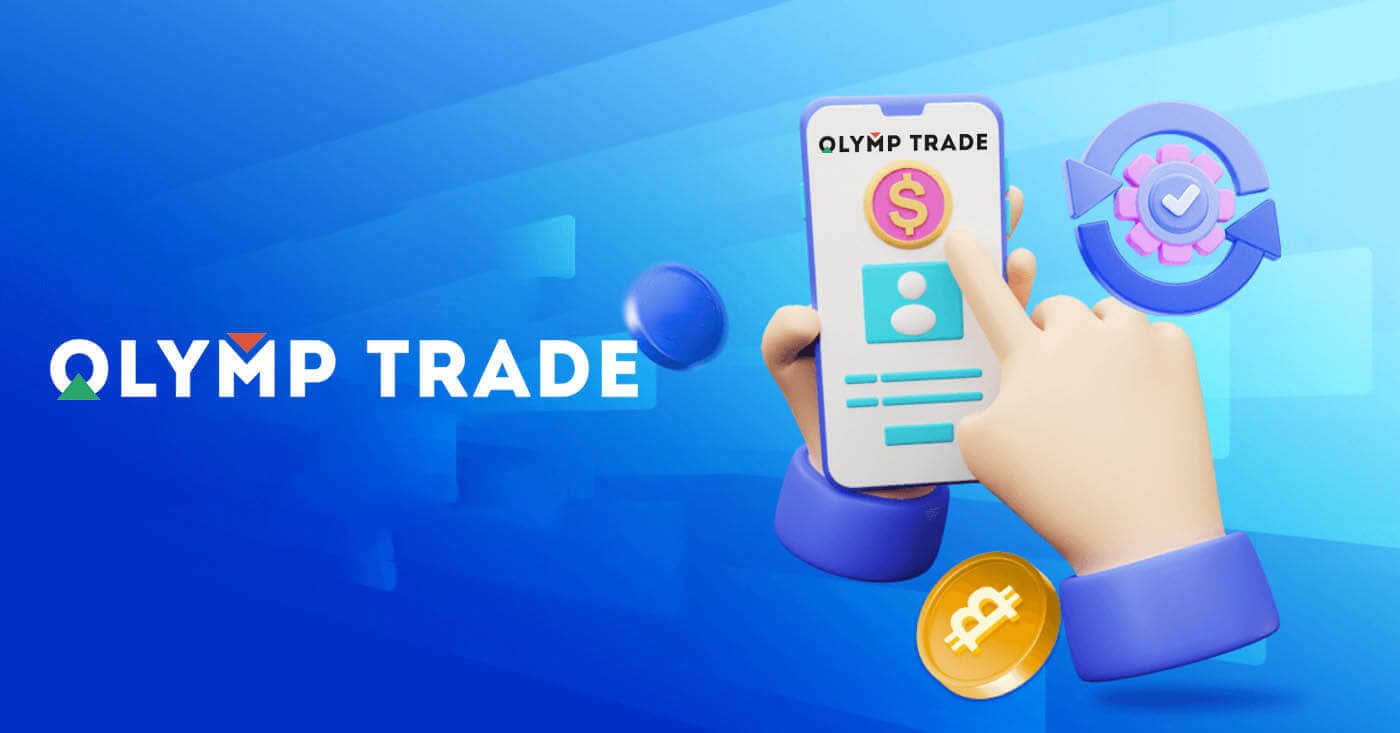
Як зареєструватися на Olymptrade
Як зареєструватися за допомогою електронної пошти
1. Ви можете зареєструвати обліковий запис на платформі, натиснувши кнопку « Реєстрація » у верхньому правому куті. 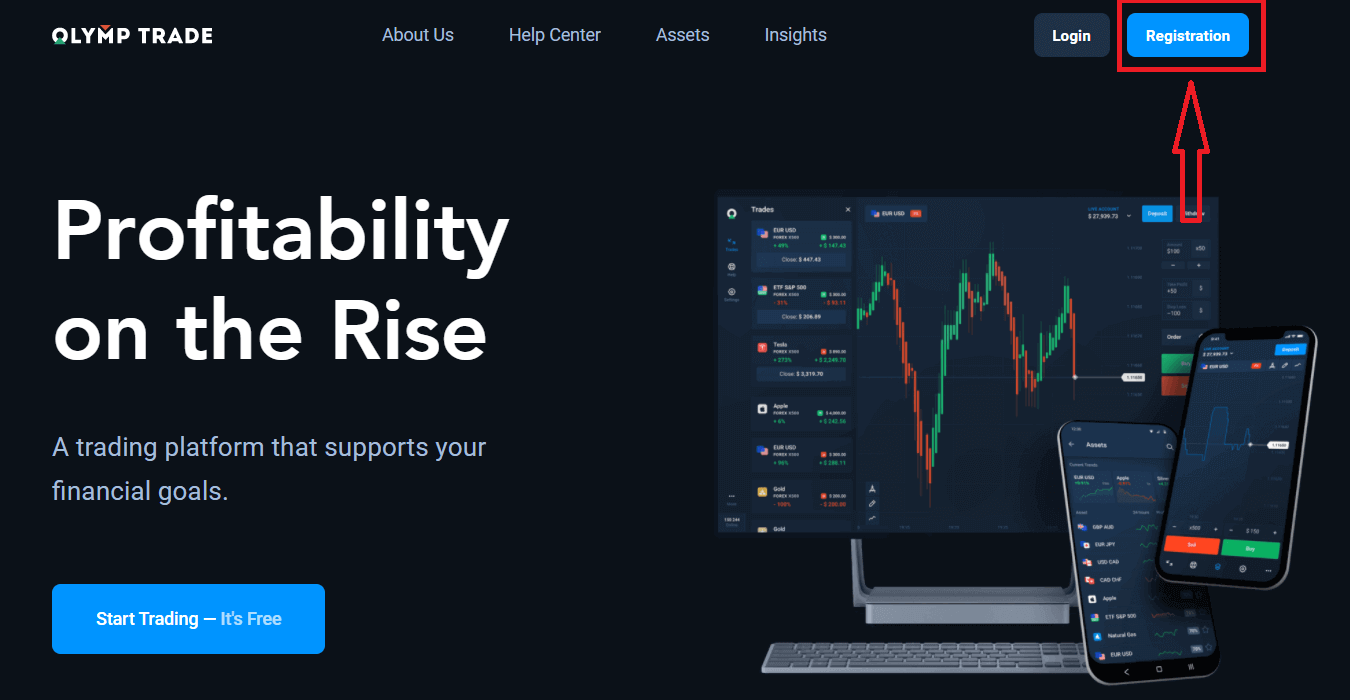
2. Для реєстрації необхідно заповнити всю необхідну інформацію та натиснути кнопку « Зареєструватися ».
- Введіть дійсну адресу електронної пошти .
- Створіть надійний пароль .
- Виберіть валюту рахунку: (EUR або USD)
- Вам також потрібно погодитися з угодою про надання послуг і підтвердити, що ви досягли повноліття (старше 18 років).
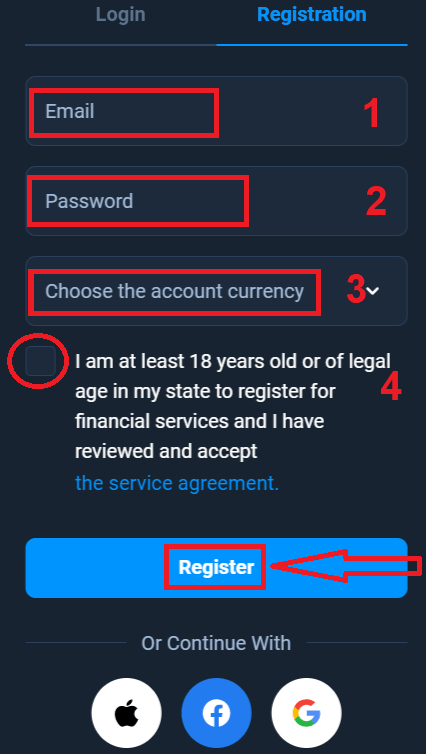
Вітаю! Ви успішно зареєструвалися. По-перше, ми допоможемо вам зробити ваші перші кроки на нашій онлайн-торговій платформі. Натисніть «Почати навчання», щоб швидко переглянути Olymptrade. Якщо ви знаєте, як користуватися Olymptrade, натисніть «X» у верхньому правому куті.
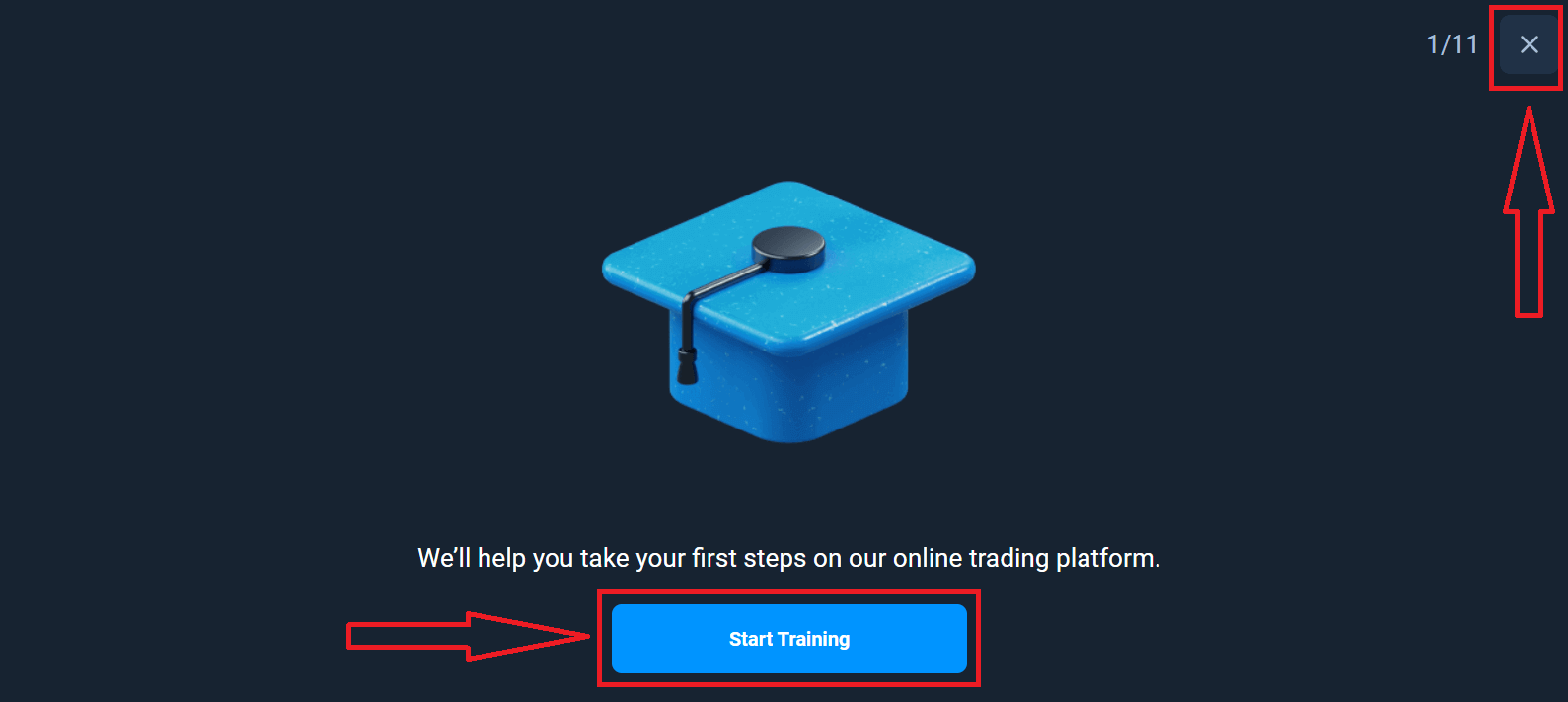
Тепер ви можете почати торгувати, у вас є $10 000 на демо-рахунку. Демо-рахунок — це інструмент, за допомогою якого ви можете ознайомитися з платформою, відпрацювати свої торгові навички на різних активах і випробувати нові механізми на графіку в реальному часі без ризику.
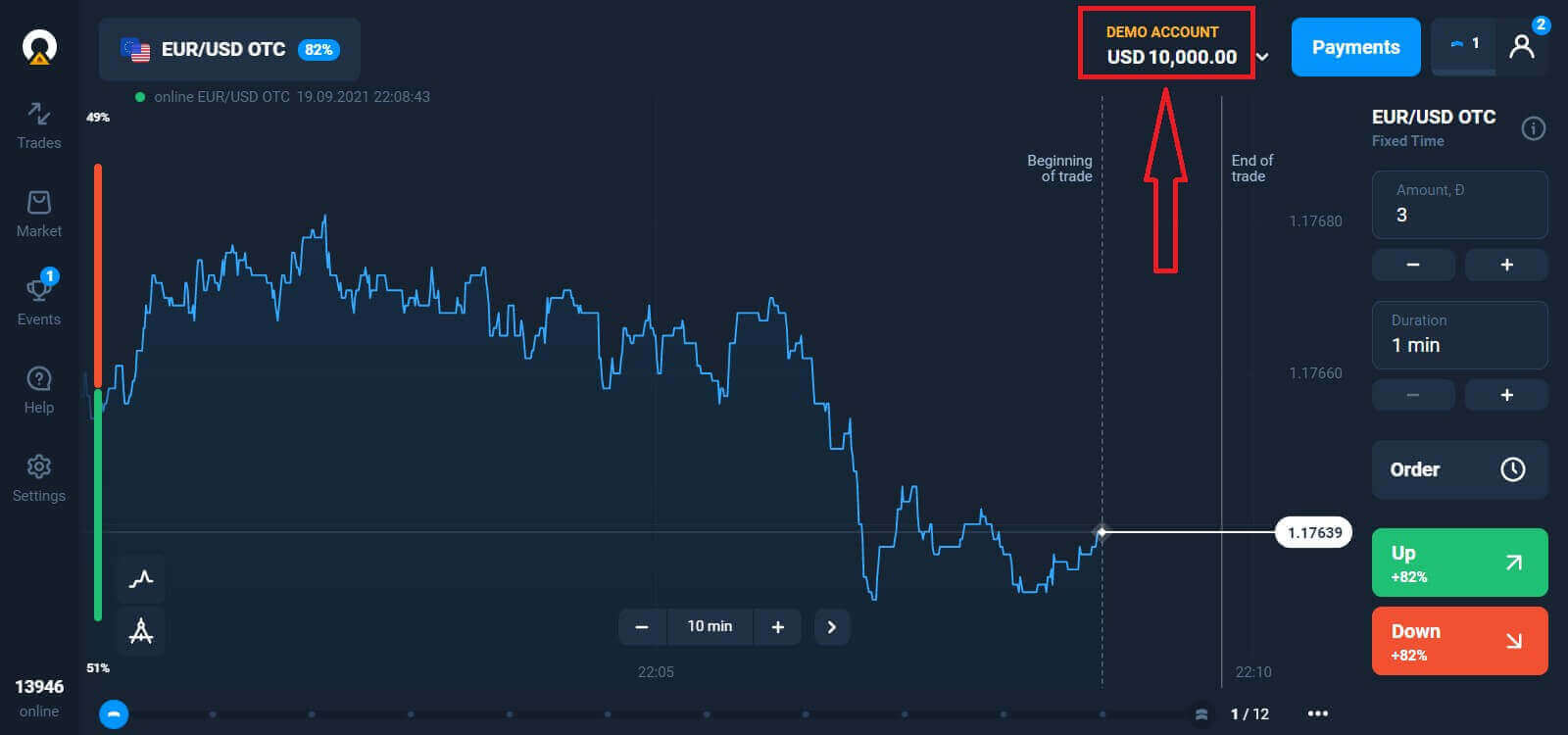
Ви також можете торгувати на реальному рахунку після внесення депозиту, натиснувши на реальний рахунок, який ви хочете поповнити (у меню «Рахунки»),
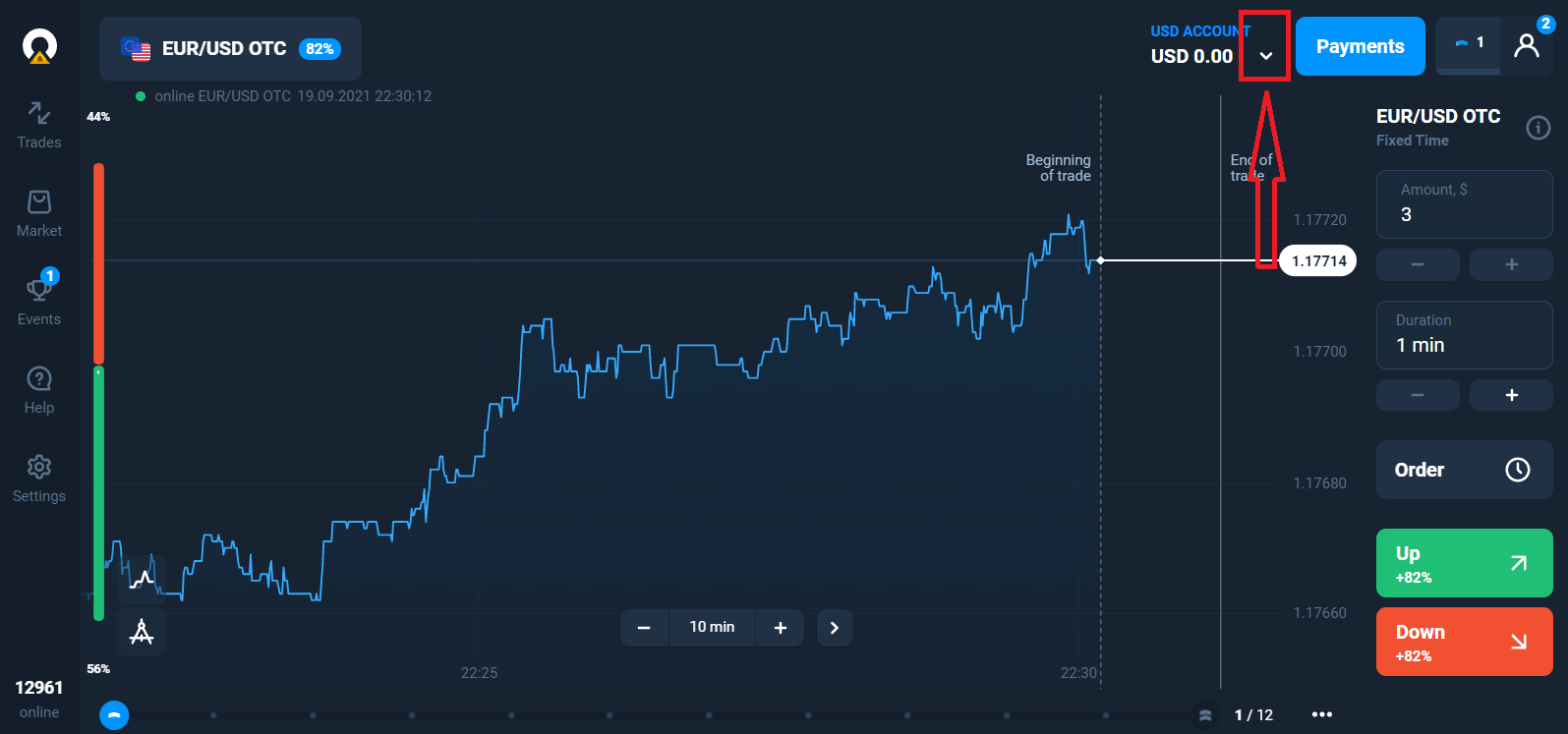
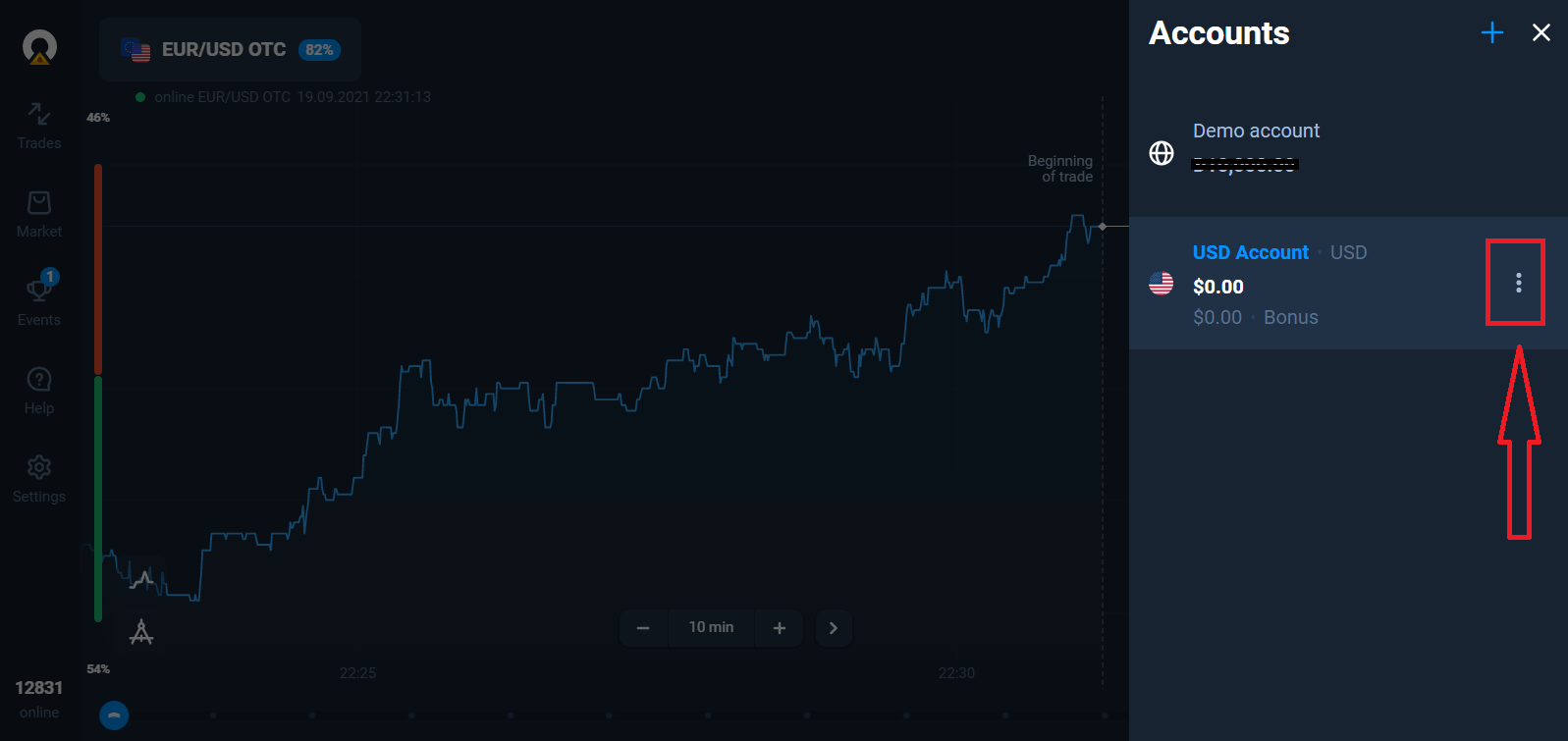
виберіть опцію «Депозит», а потім виберіть суму та спосіб оплати.
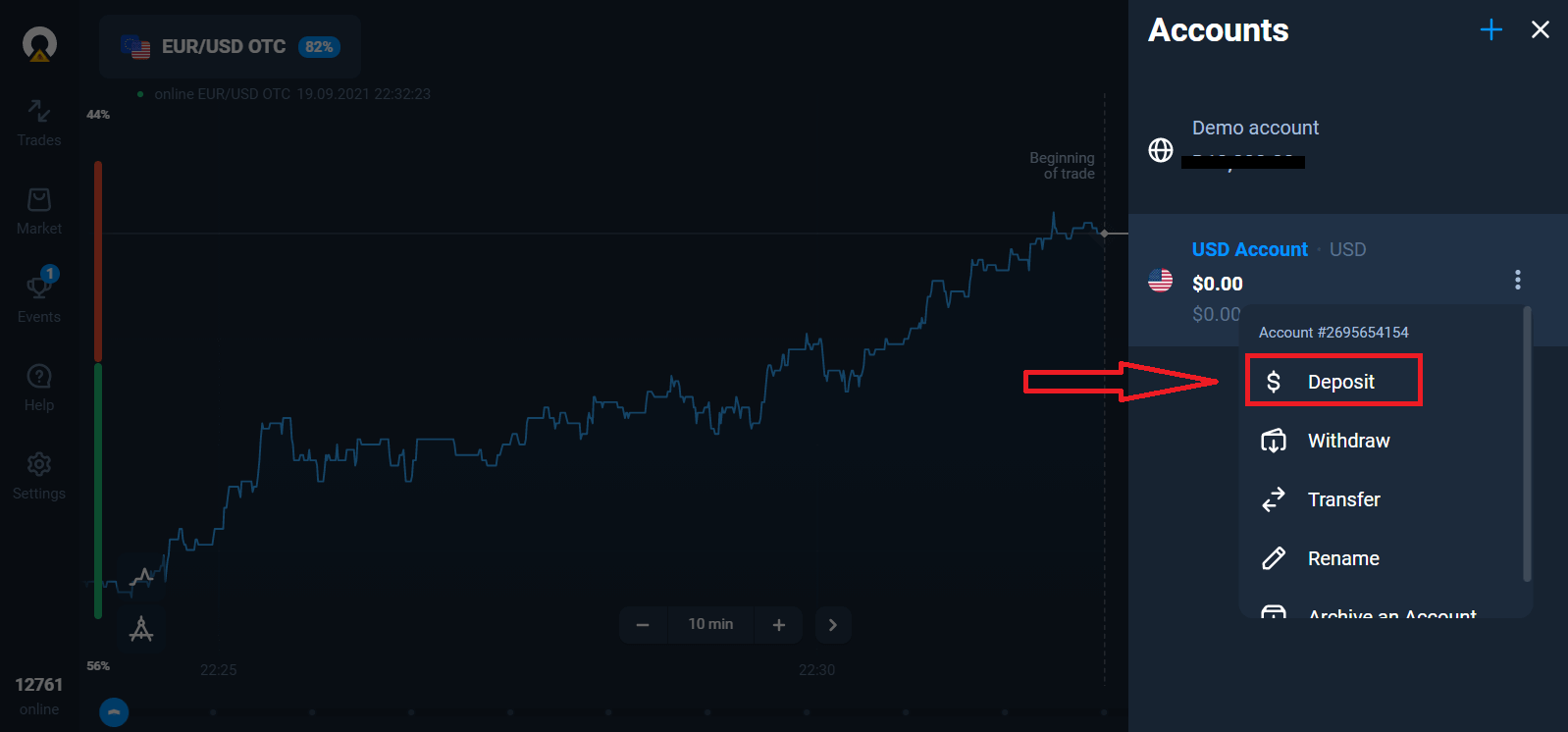
Щоб розпочати торгівлю в реальному часі, вам потрібно зробити інвестицію на свій рахунок (мінімальна сума депозиту становить 10 доларів США/євро).
Як зробити депозит в Olymptrade
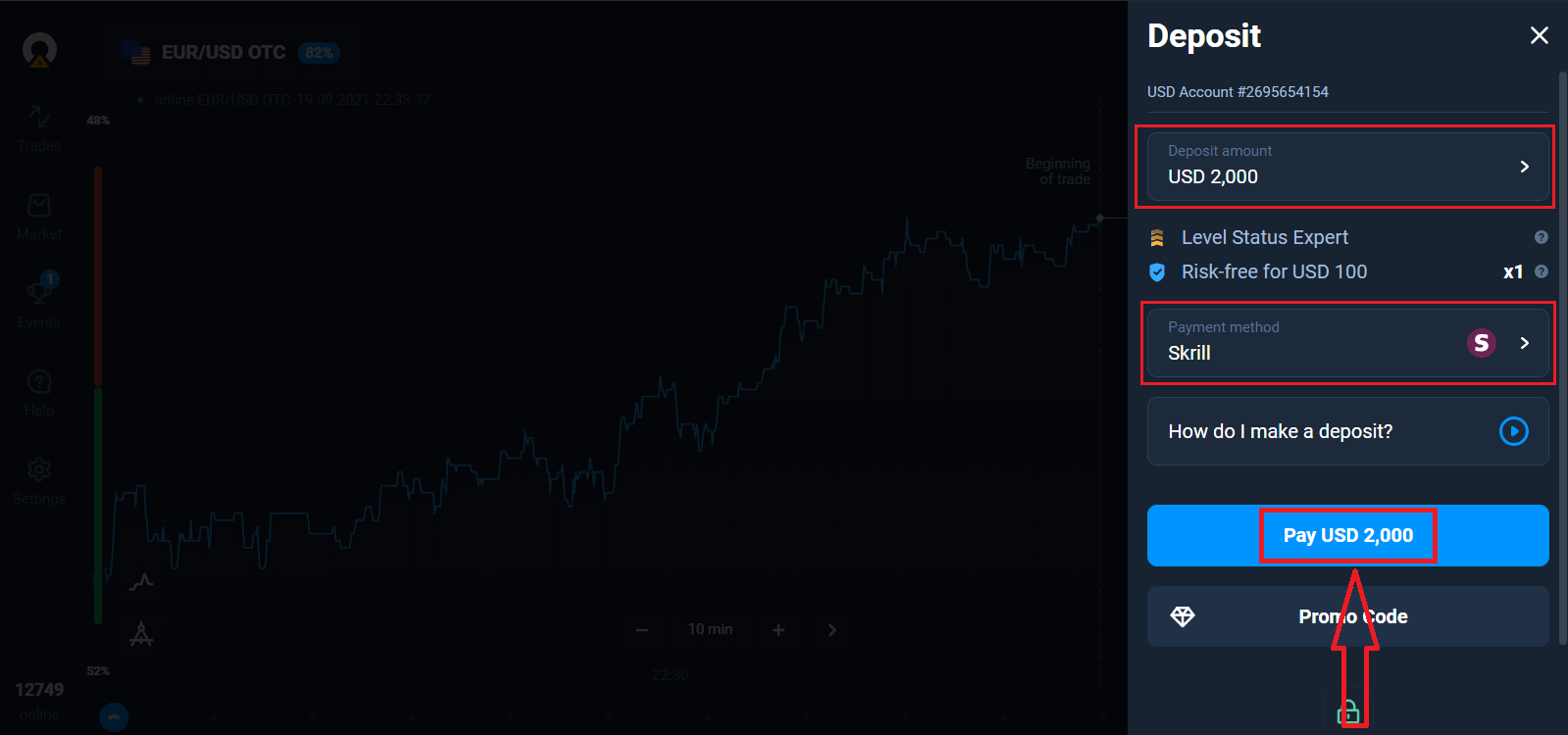
Нарешті, ви отримаєте доступ до електронної пошти, Olymptrade надішле вам лист із підтвердженням. Натисніть кнопку «Підтвердити електронну адресу» в цьому листі, щоб активувати свій обліковий запис. Отже, ви завершили реєстрацію та активацію свого облікового запису.
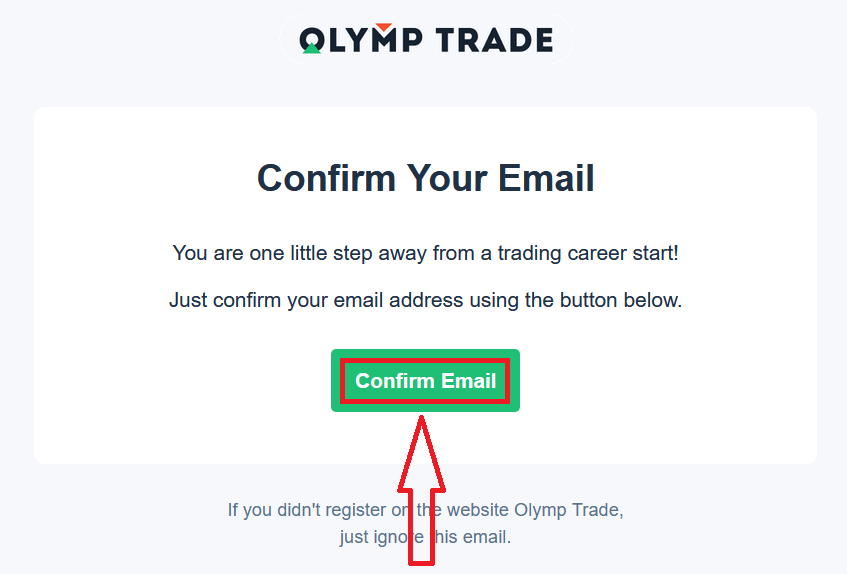
Як зареєструватися за допомогою облікового запису Facebook
Крім того, у вас є можливість відкрити обліковий запис за допомогою облікового запису Facebook, і ви можете зробити це всього за кілька простих кроків: 1. Натисніть кнопку Facebook
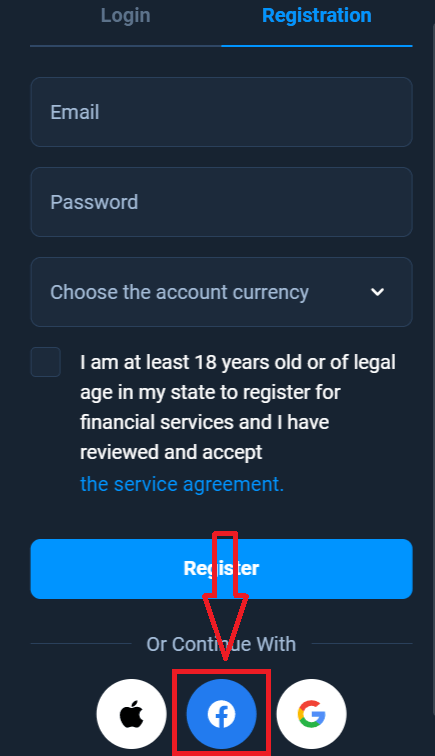
2. Відкриється вікно входу в Facebook, де вам потрібно буде ввести свою електронну адресу, яку ви використовується для реєстрації у Facebook
3. Введіть пароль від свого облікового запису Facebook
4. Натисніть «Увійти».
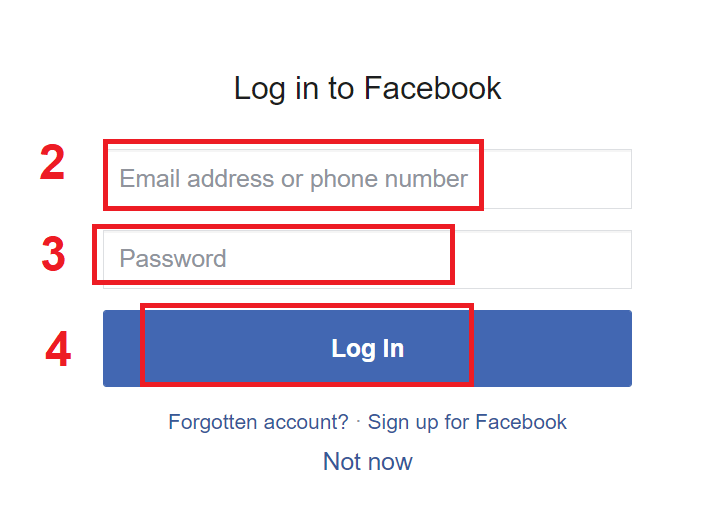
Після того, як ви натиснули кнопку «Увійти», Olymptrade запитує доступ до: вашого імені та зображення профілю та електронної адреси. Натисніть Продовжити...
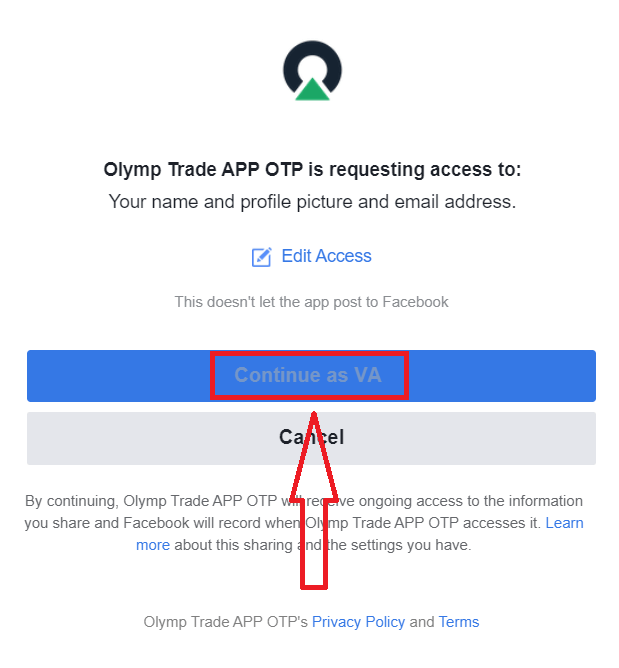
Після цього ви будете автоматично перенаправлені на платформу Olymptrade.
Як зареєструватися за допомогою облікового запису Google
1. Щоб зареєструвати обліковий запис Google, натисніть відповідну кнопку у формі реєстрації. 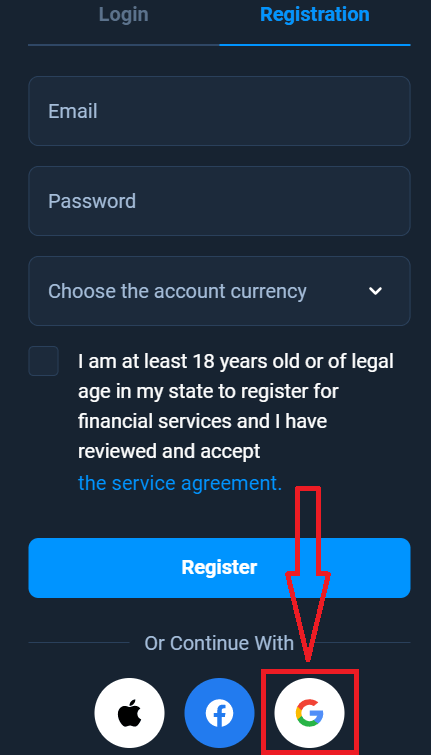
2. У новому вікні введіть свій номер телефону або електронну адресу та натисніть «Далі».
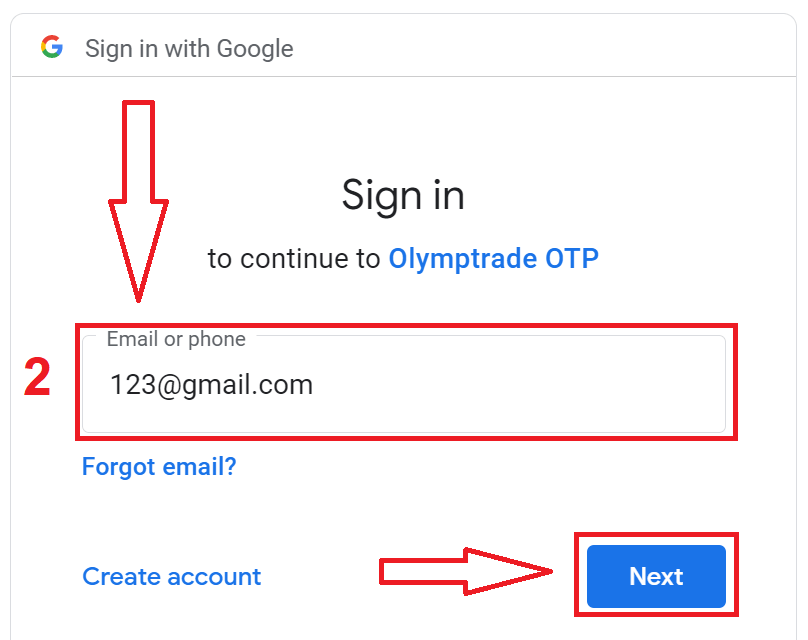
3. Потім введіть пароль свого облікового запису Google і натисніть «Далі».
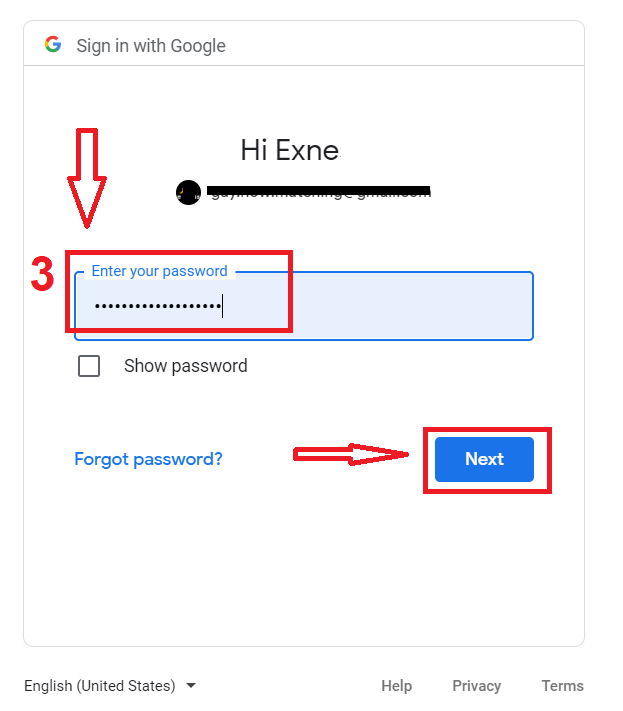
Після цього дотримуйтесь інструкцій, надісланих сервісом на вашу електронну адресу.
Як зареєструватися за допомогою Apple ID
1. Щоб зареєструватися за допомогою Apple ID, натисніть відповідну кнопку у формі реєстрації.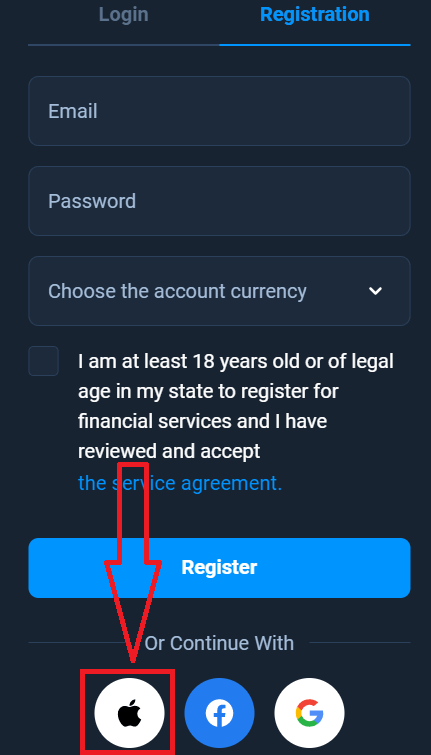
2. У новому вікні введіть свій Apple ID і натисніть «Далі».
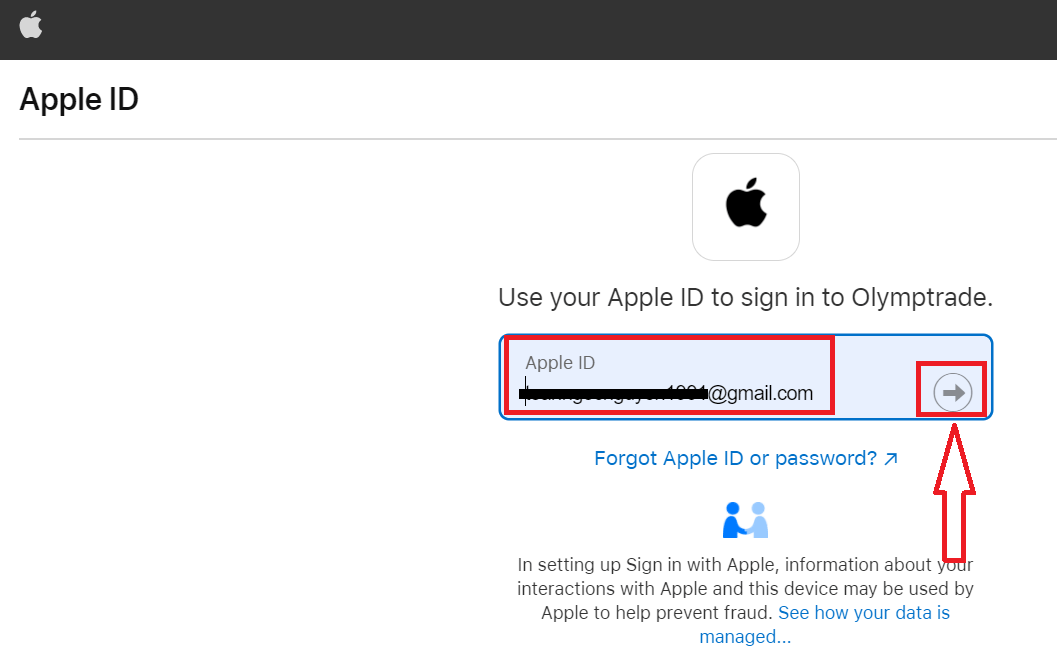
3. Потім введіть пароль для свого Apple ID і натисніть «Далі».
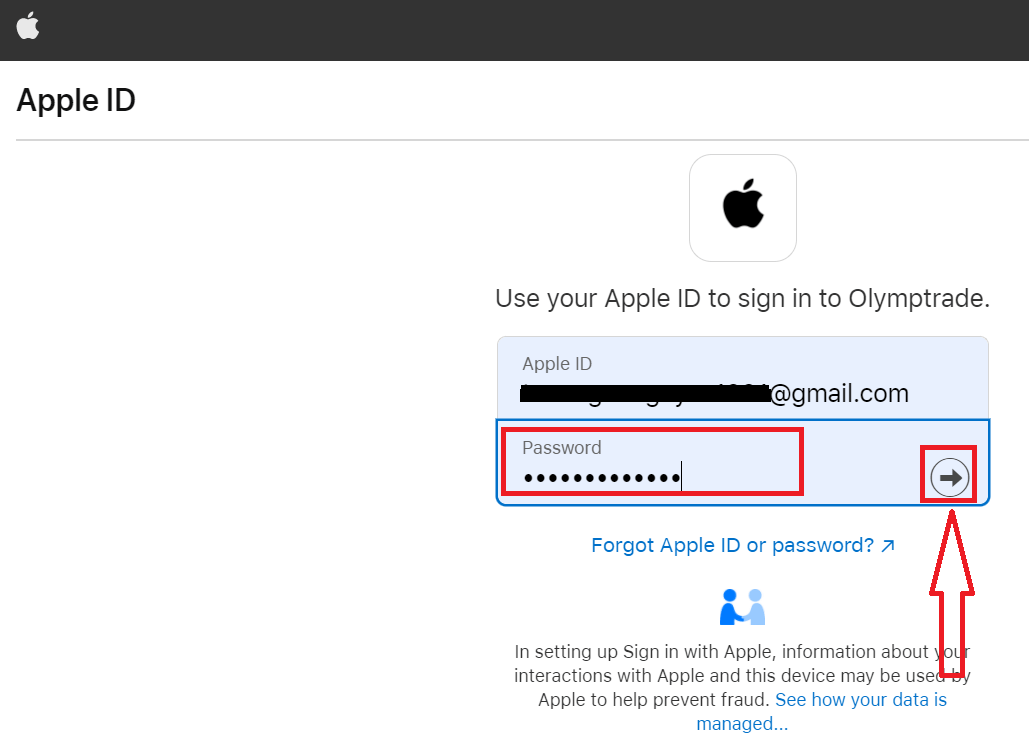
Після цього дотримуйтесь інструкцій, надісланих службою, і ви зможете почати торгувати з Olymptrade
Зареєструйтеся в додатку Olymptrade для iOS
Якщо у вас є мобільний пристрій iOS, вам потрібно буде завантажити офіційний мобільний додаток Olymptrade з App Store або тут . Просто знайдіть програму «Olymptrade - онлайн-торгівля» та завантажте її на свій iPhone або iPad. Мобільна версія торгової платформи точно така ж, як і веб-версія. Відповідно, проблем з торгівлею та переказом коштів не буде. Крім того, трейдинговий додаток Olymptrade для iOS вважається найкращим додатком для онлайн-торгівлі. Таким чином, він має високу оцінку в магазині.
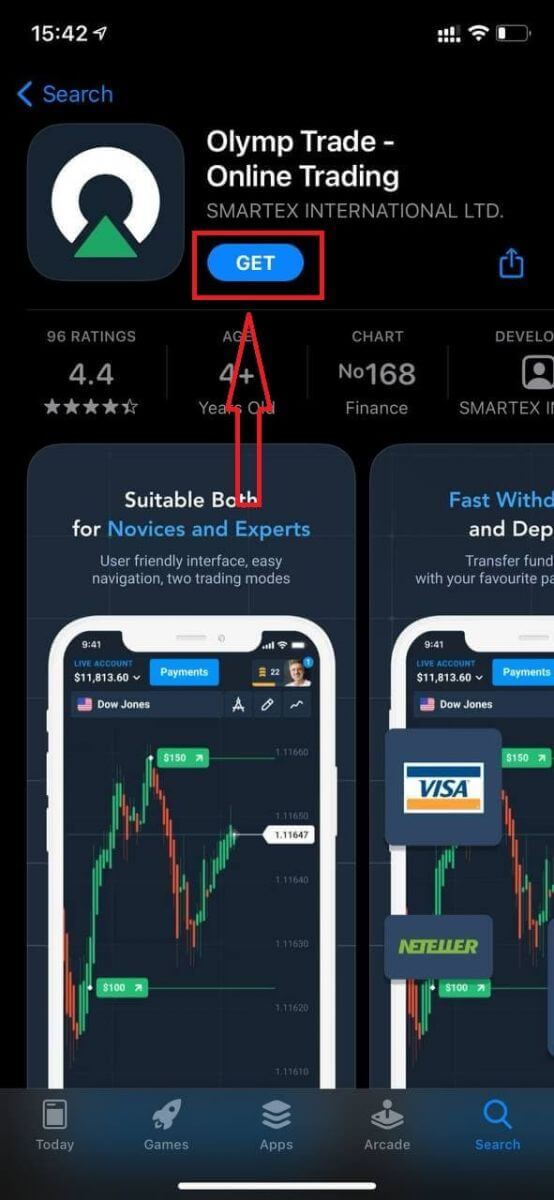
Тепер ви можете зареєструватися електронною поштою
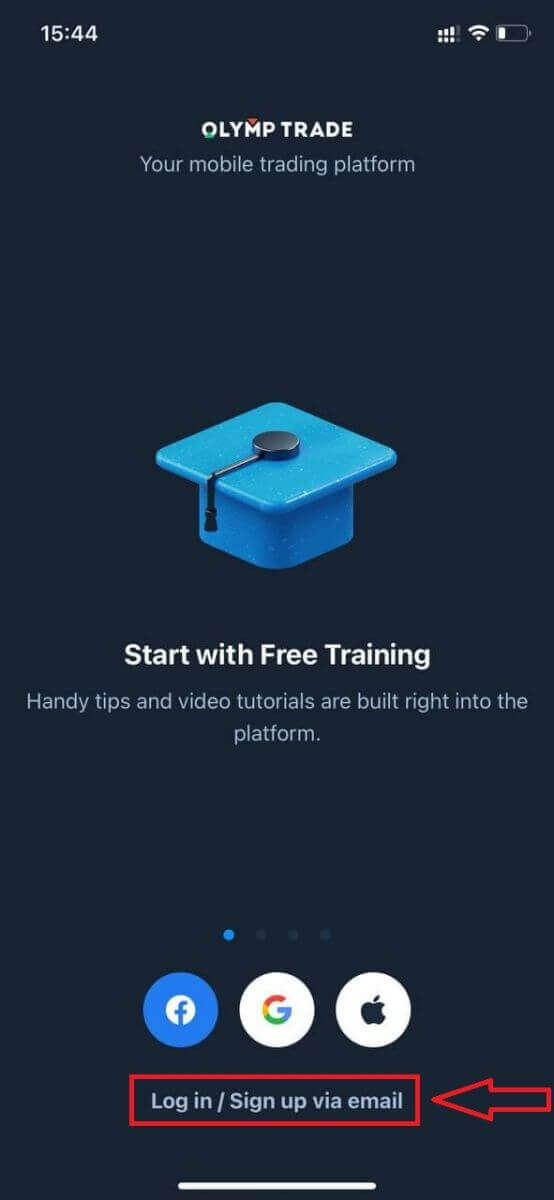
. Для вас також доступна реєстрація на мобільній платформі iOS.
- Введіть дійсну адресу електронної пошти .
- Створіть надійний пароль .
- Виберіть валюту рахунку (EUR або USD)
- Вам також потрібно погодитися з угодою про надання послуг і підтвердити, що ви досягли повноліття (старше 18 років).
- Натисніть кнопку «Зареєструватися».
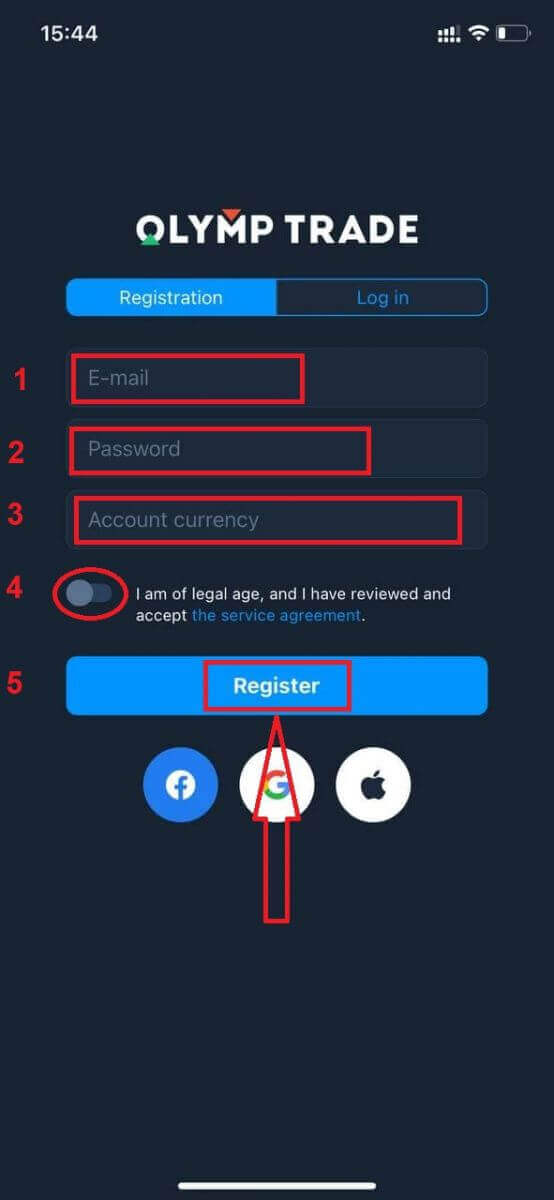
Вітаю! Ви успішно зареєструвалися. Тепер у вас є $10 000 на демо-рахунку.
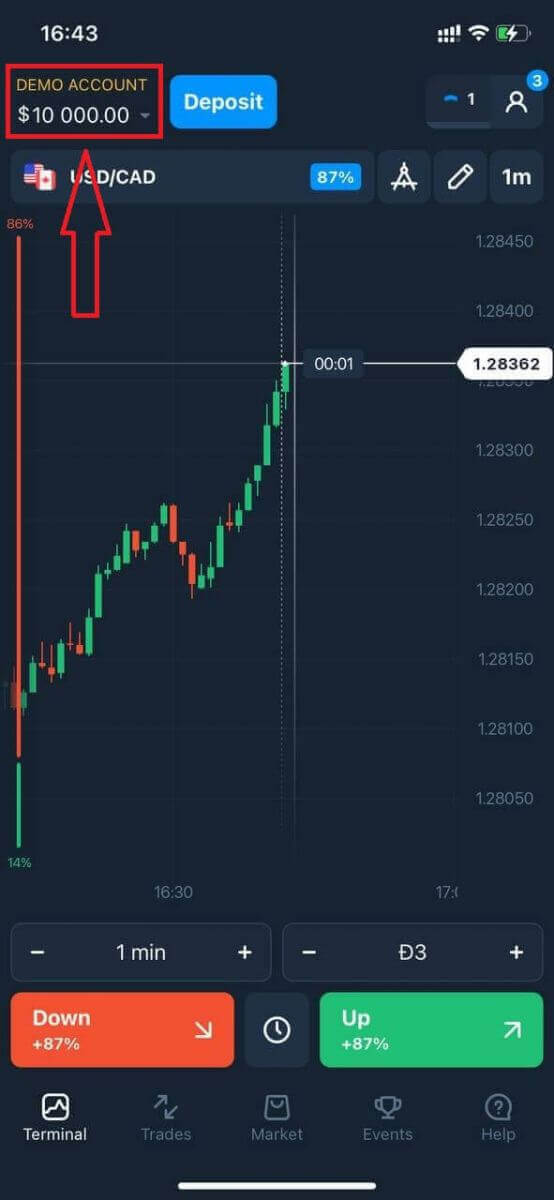
У разі соціальної реєстрації натисніть «Apple», «Facebook» або «Google».
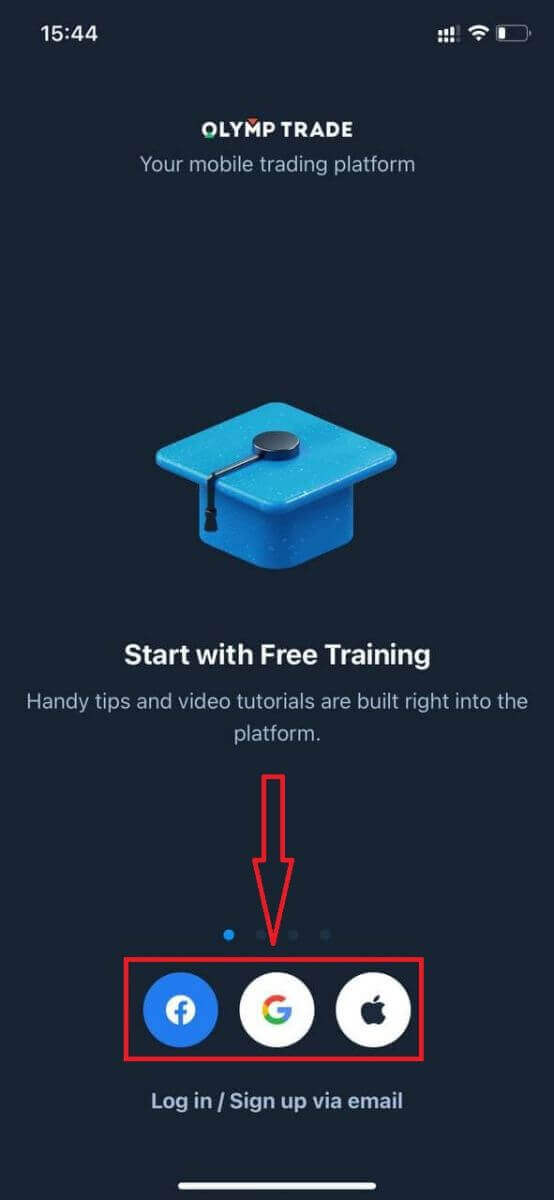
Зареєструйтеся в програмі Olymptrade Android
Якщо у вас є мобільний пристрій Android, вам потрібно буде завантажити офіційний мобільний додаток Olymptrade з Google Play або тут . Просто знайдіть програму «Olymptrade - App For Trading» і завантажте її на свій пристрій. Мобільна версія торгової платформи точно така ж, як і веб-версія. Відповідно, проблем з торгівлею та переказом коштів не буде. Крім того, трейдинговий додаток Olymptrade для Android вважається найкращим додатком для онлайн-торгівлі. Таким чином, він має високу оцінку в магазині.
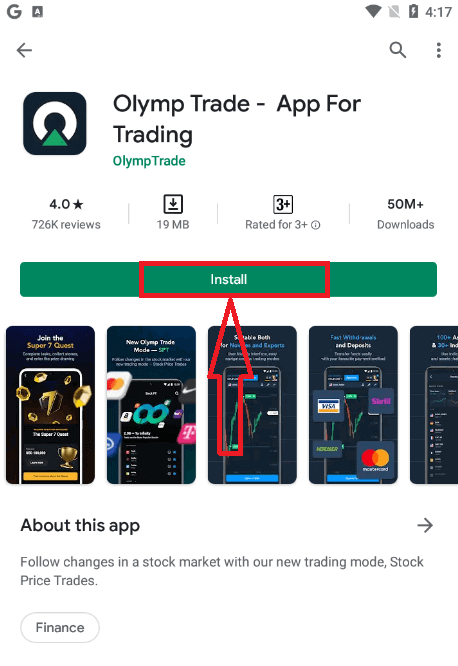
Тепер ви можете зареєструватися електронною поштою.
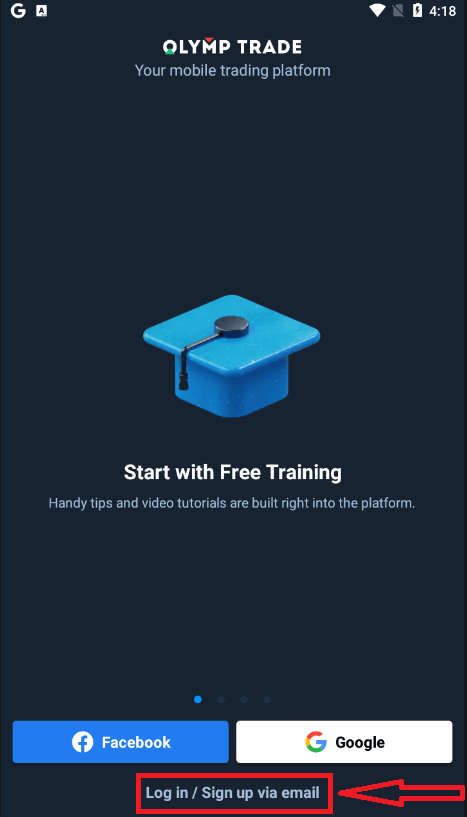
Вам також доступна реєстрація на мобільній платформі Android.
- Введіть дійсну адресу електронної пошти .
- Створіть надійний пароль .
- Виберіть валюту рахунку (EUR або USD)
- Вам також потрібно погодитися з угодою про надання послуг і підтвердити, що ви досягли повноліття (старше 18 років).
- Натисніть кнопку «Зареєструватися».
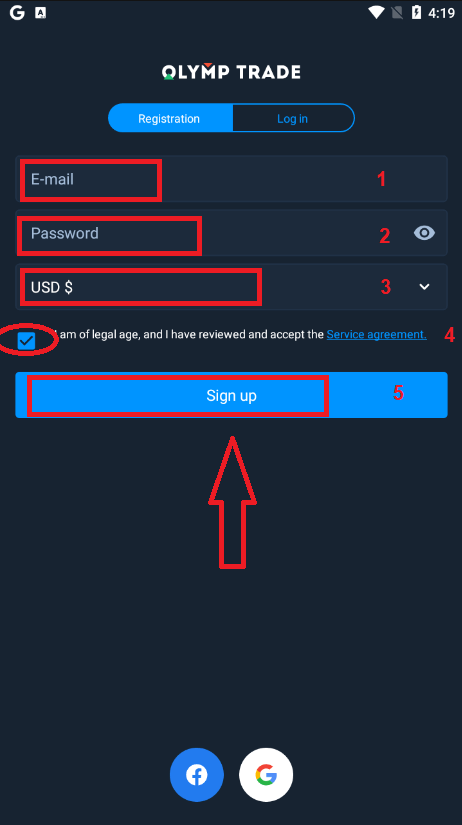
Вітаю! Ви успішно зареєструвалися. Тепер у вас є $10 000 на демо-рахунку.
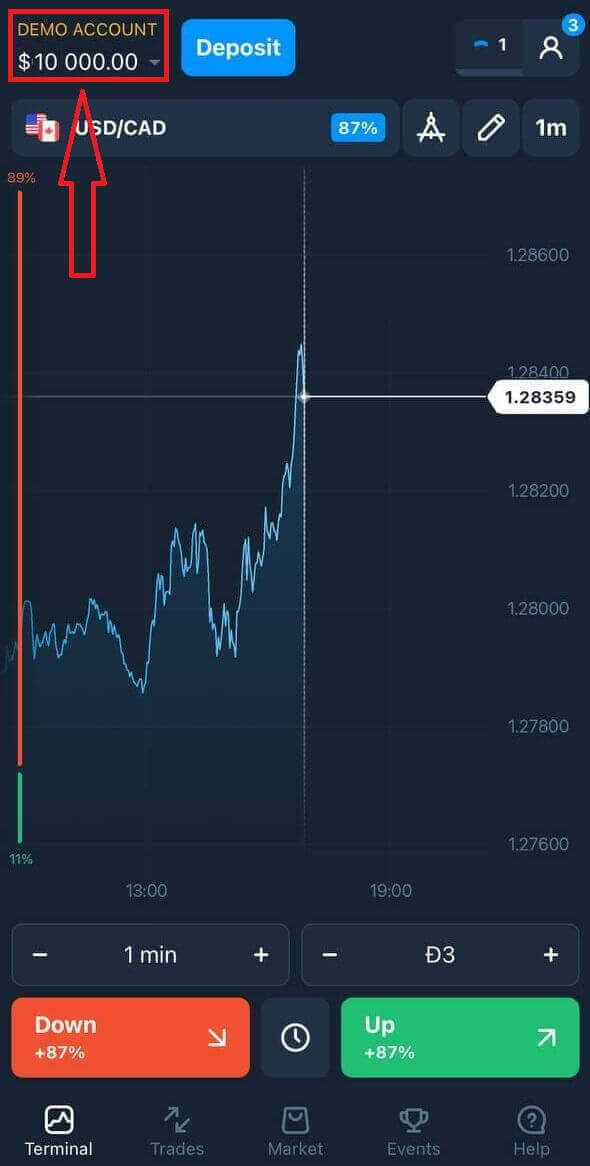
У разі соціальної реєстрації натисніть «Facebook» або «Google».
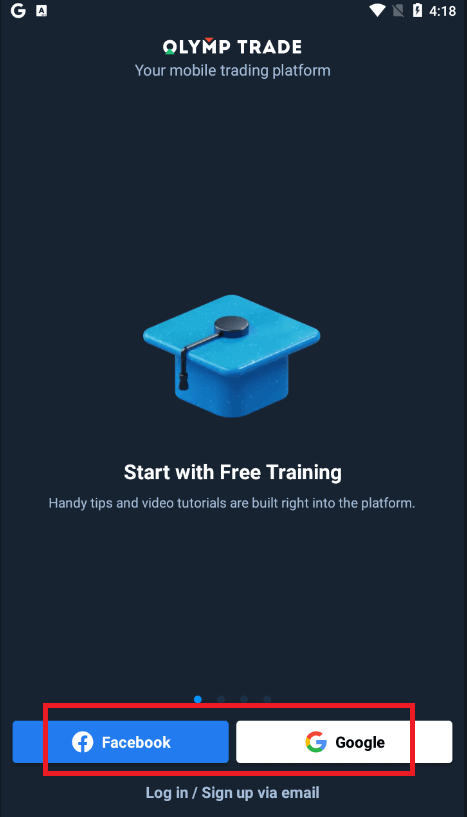
Зареєструйте обліковий запис Olymptrade у мобільній веб-версії
Якщо ви хочете торгувати на мобільній веб-версії торгової платформи Olymptrade, ви можете легко це зробити. Спочатку відкрийте браузер на мобільному пристрої. Після цього знайдіть « olymptrade.com » і відвідайте офіційний сайт брокера.Натисніть кнопку «Реєстрація» у верхньому правому куті.
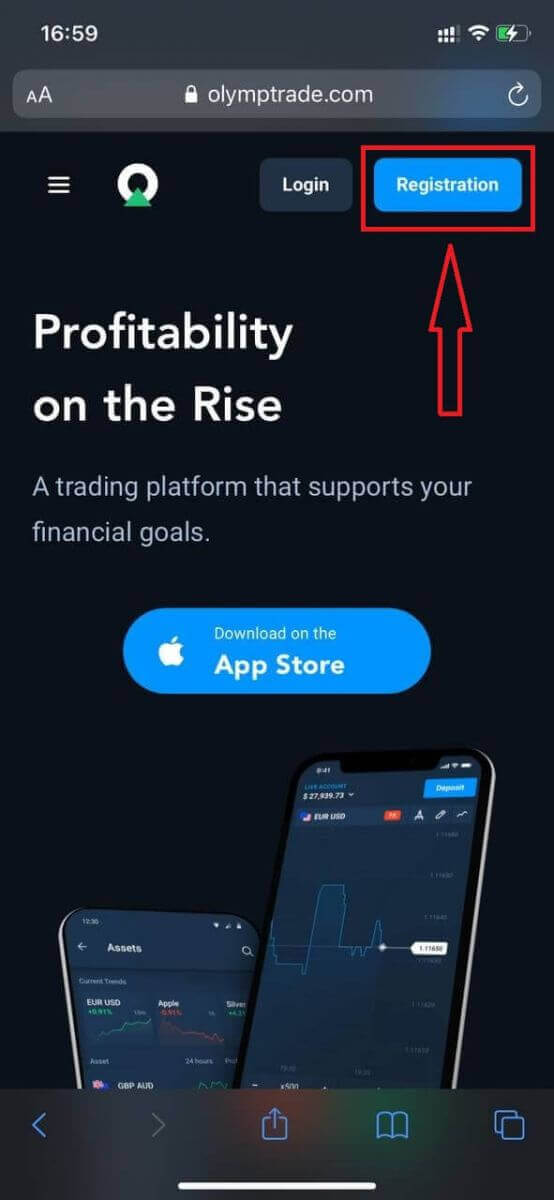
На цьому кроці ще вводимо дані: email, пароль, ставимо галочку «Угода про надання послуг» і натискаємо кнопку «Реєстрація».
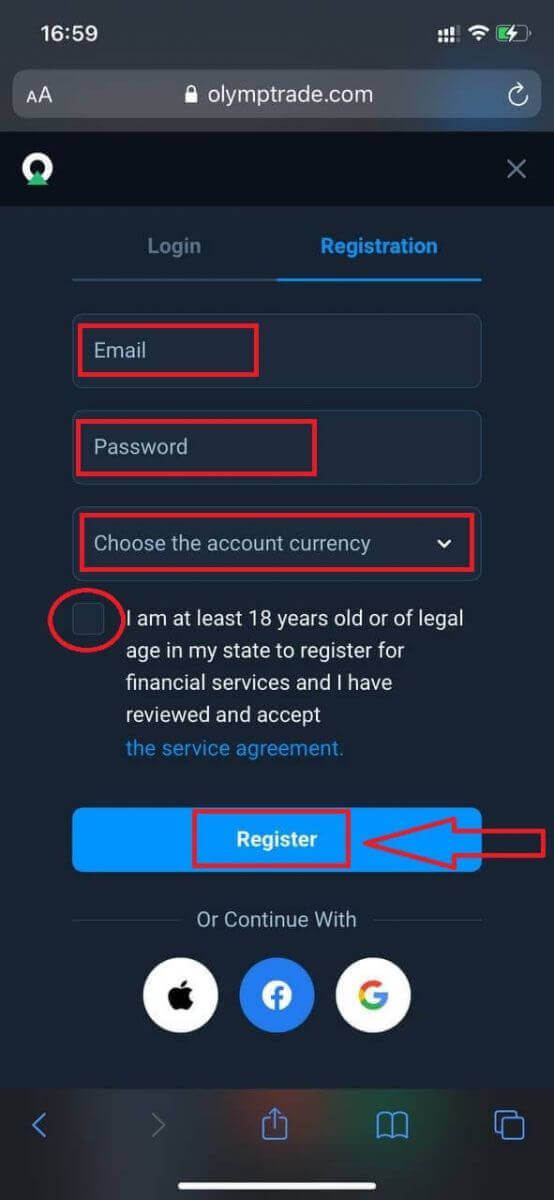
Ось ти! Тепер ви зможете торгувати з мобільної веб-версії платформи. Мобільна веб-версія торгової платформи точно така ж, як і звичайна веб-версія. Відповідно, проблем з торгівлею та переказом коштів не буде.
У вас є $10 000 на демо-рахунку.
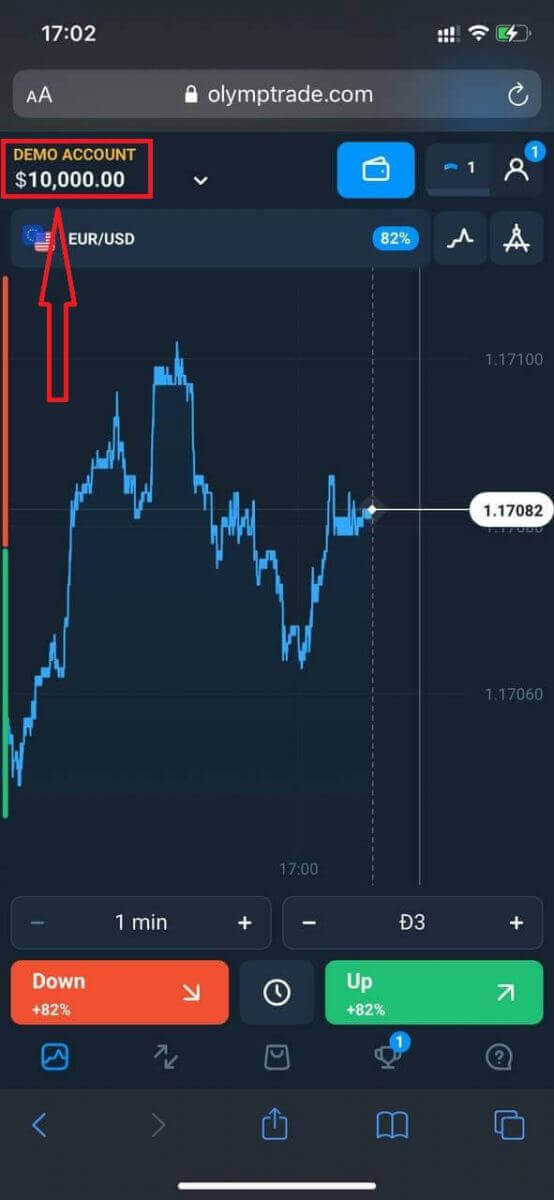
У разі соціальної реєстрації натисніть «Apple», «Facebook» або «Google».
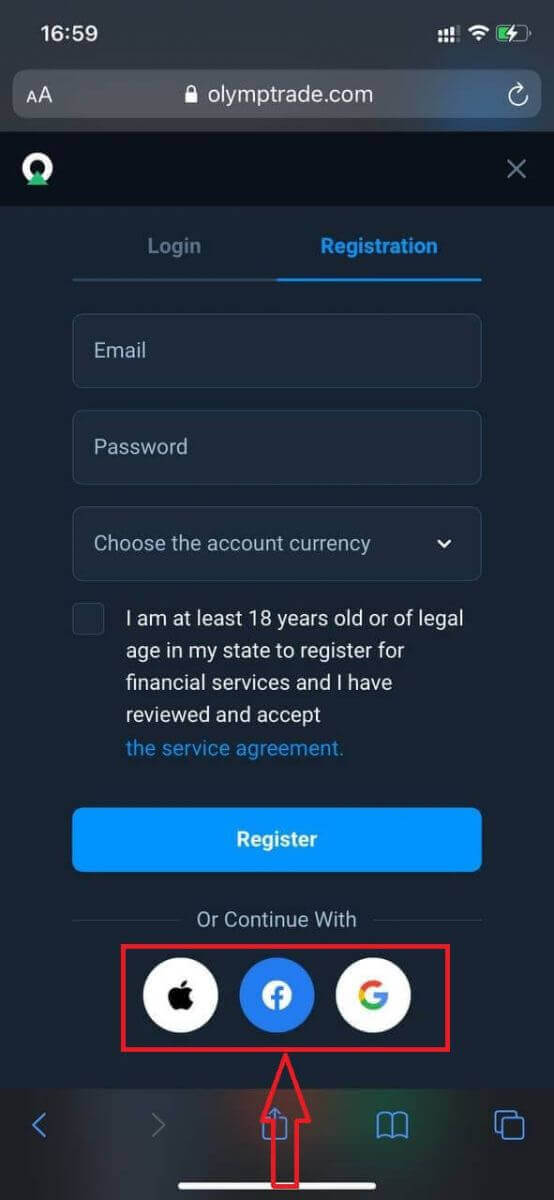
Часті запитання (FAQ)
Що таке кілька облікових записів?
Multi-Accounts — це функція, яка дозволяє трейдерам мати до 5 взаємопов’язаних реальних рахунків на Olymptrade. Під час створення облікового запису ви зможете вибрати одну з доступних валют, як-от долар США, євро або деякі місцеві валюти.
Ви матимете повний контроль над цими обліковими записами, тому можете вільно вирішувати, як ними користуватися. Один може стати місцем, де ви зберігаєте прибуток від своїх торгів, інший може бути присвячений певному режиму чи стратегії. Ви також можете перейменувати ці облікові записи та архівувати їх.
Будь ласка, зверніть увагу, що обліковий запис у мультирахунках не дорівнює вашому торговому рахунку (ідентифікатор трейдера). Ви можете мати лише один торговий рахунок (ідентифікатор трейдера), але до нього можна підключити до 5 різних реальних облікових записів для зберігання ваших грошей.
Як створити торговий рахунок у кількох облікових записах
Щоб створити інший реальний обліковий запис, вам потрібно:
1. Зайти в меню «Облікові записи»;
2. Натисніть на кнопку «+»;
3. Виберіть валюту;
4. Напишіть назву нових облікових записів.
Ось і все, у вас новий обліковий запис.
Мультиакаунти бонусів: як це працює
Якщо під час отримання бонусу у вас є кілька реальних рахунків, він буде надіслано на рахунок, на який ви вносите кошти.
Під час переказу між торговими рахунками пропорційна сума бонусних грошей буде автоматично надіслана разом з реальною валютою. Отже, якщо ви, наприклад, маєте 100 доларів реальних грошей і бонус у 30 доларів на одному обліковому записі та вирішите переказати 50 доларів на інший, бонусні гроші в розмірі 15 доларів також будуть перераховані.
Як заархівувати обліковий запис
Якщо ви бажаєте заархівувати один зі своїх реальних облікових записів, переконайтеся, що він відповідає таким критеріям:
1. Не містить коштів.
2. На цьому рахунку немає відкритих угод з грошима.
3. Це не останній живий акаунт.
Якщо все в порядку, ви зможете заархівувати.
Ви все ще можете переглядати історію цих облікових записів навіть після архівації, оскільки історія торгівлі та фінансова історія доступні через профіль користувача.
Що таке окремий рахунок?
Коли ви вносите кошти на платформу, вони перераховуються безпосередньо на окремий рахунок. Окремий рахунок — це, по суті, рахунок, який належить нашій компанії, але є окремим від рахунку, на якому зберігаються її операційні кошти.
Ми використовуємо лише власний оборотний капітал для підтримки нашої діяльності, такої як розробка та обслуговування продуктів, хеджування, а також бізнес та інноваційна діяльність.
Переваги окремого рахунку
Використовуючи окремий рахунок для зберігання коштів наших клієнтів, ми максимізуємо прозорість, надаємо користувачам платформи безперебійний доступ до їхніх коштів і захищаємо їх від можливих ризиків. Хоча це навряд чи станеться, якби компанія збанкрутувала, ваші гроші були б у безпеці на 100% і їх можна було б повернути.
Як я можу змінити валюту рахунку
Ви можете вибрати валюту рахунку лише один раз. Це неможливо змінити з часом.
Ви можете створити новий обліковий запис з новою електронною поштою та вибрати потрібну валюту.
Якщо ви створили новий обліковий запис, зверніться до служби підтримки, щоб заблокувати старий.
Відповідно до нашої політики трейдер може мати лише один обліковий запис.
Як внести гроші на Olymptrade
Які способи оплати я можу використовувати?
Для кожної країни існує унікальний список способів оплати. Їх можна згрупувати в:
- Банківські картки.
- Цифрові гаманці (Neteller, Skrill тощо).
- Формування рахунків на оплату в банках або спеціальних кіосках.
- Місцеві банки (банківські перекази).
- Криптовалюти.
Наприклад, ви можете вносити та знімати свої кошти з Olymptrade в Індії за допомогою банківських карт Visa/Mastercard або створивши віртуальну картку в системі AstroPay, а також за допомогою електронних гаманців, таких як Neteller, Skrill, WebMoney, GlobePay. Транзакції з біткойнами також готові.
Як зробити депозит
Депозит за допомогою ПК
Натисніть кнопку «Платежі». 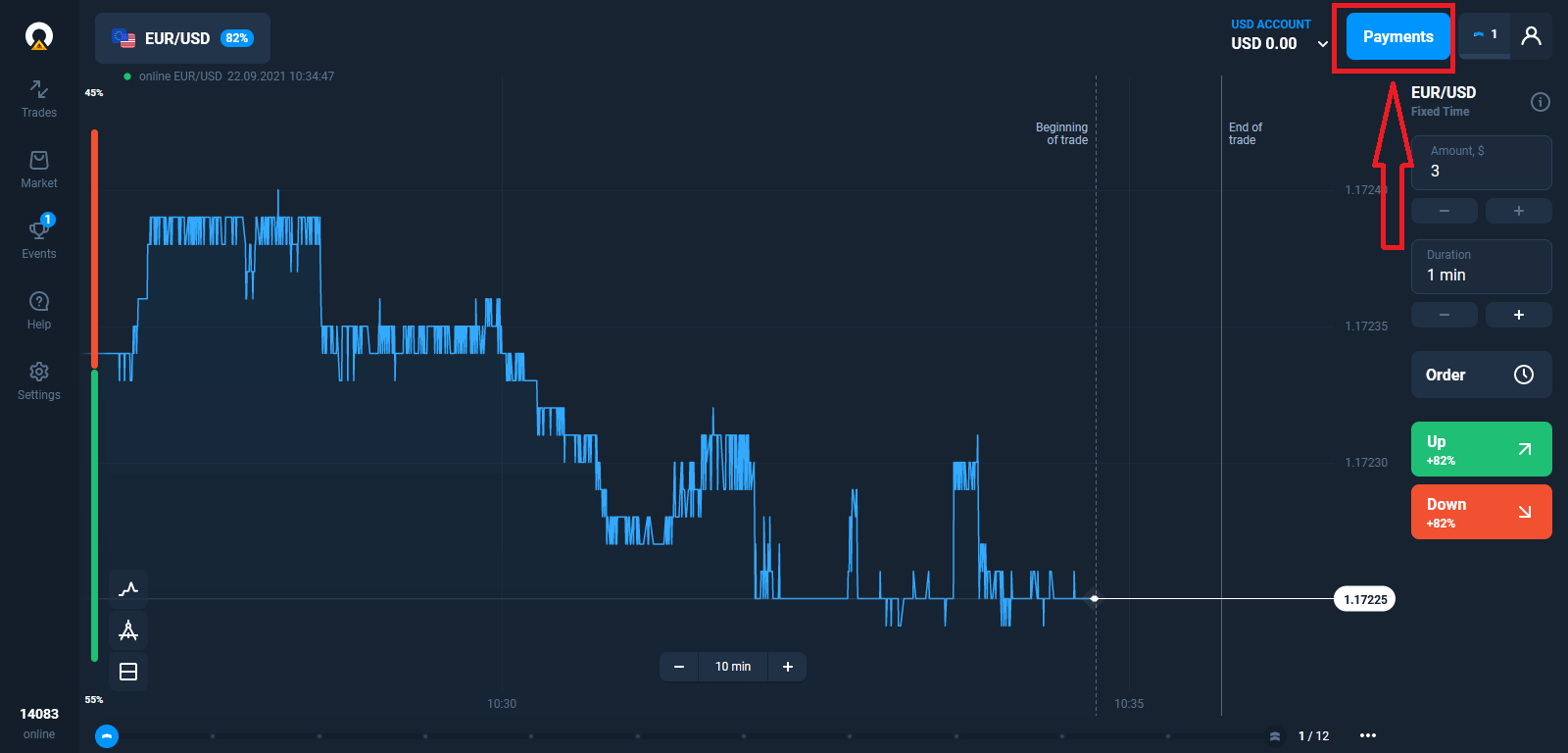
Перейдіть на сторінку «Депозит».
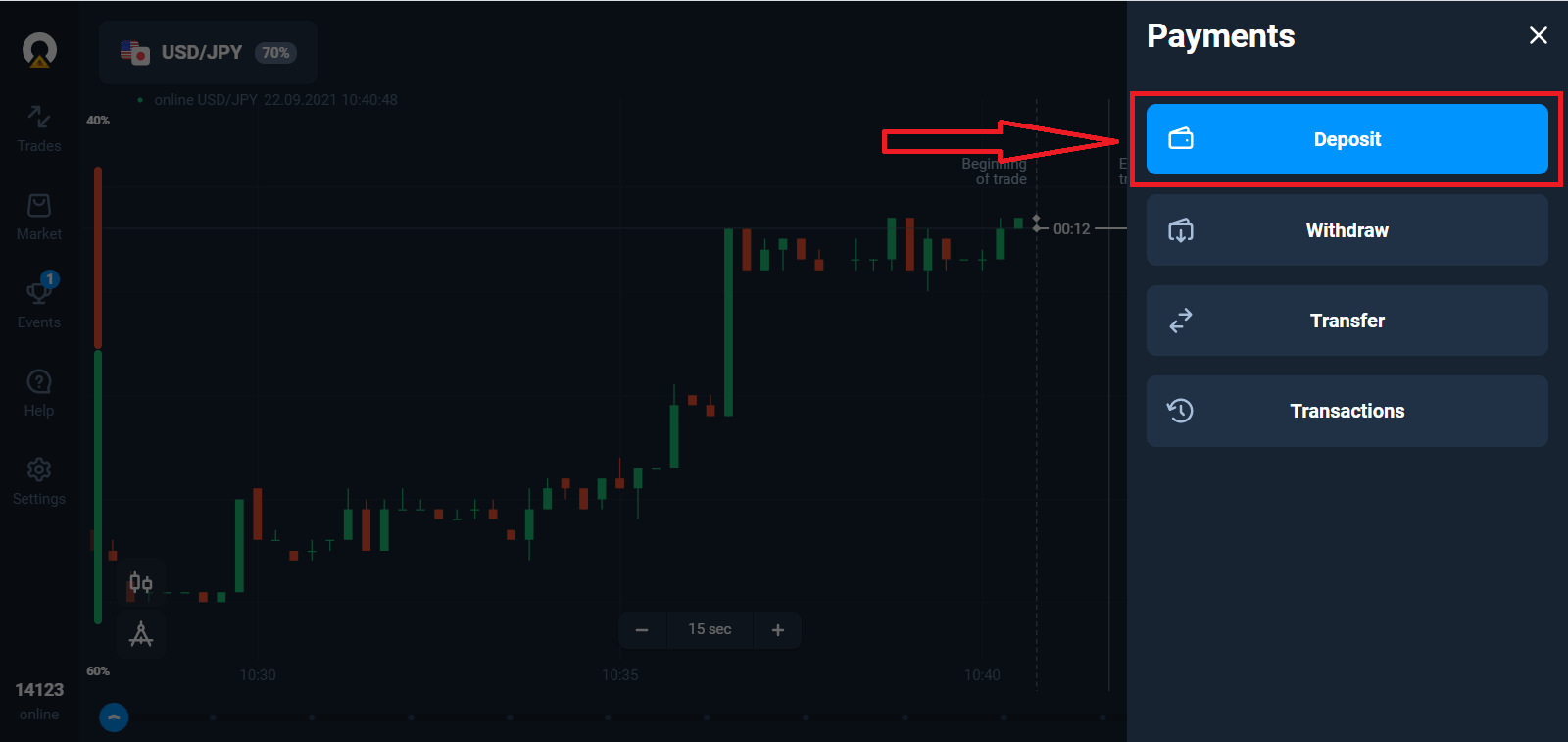
Виберіть спосіб оплати та введіть суму депозиту. Мінімальна сума депозиту становить лише $10/€10. Однак для різних країн він може відрізнятися.
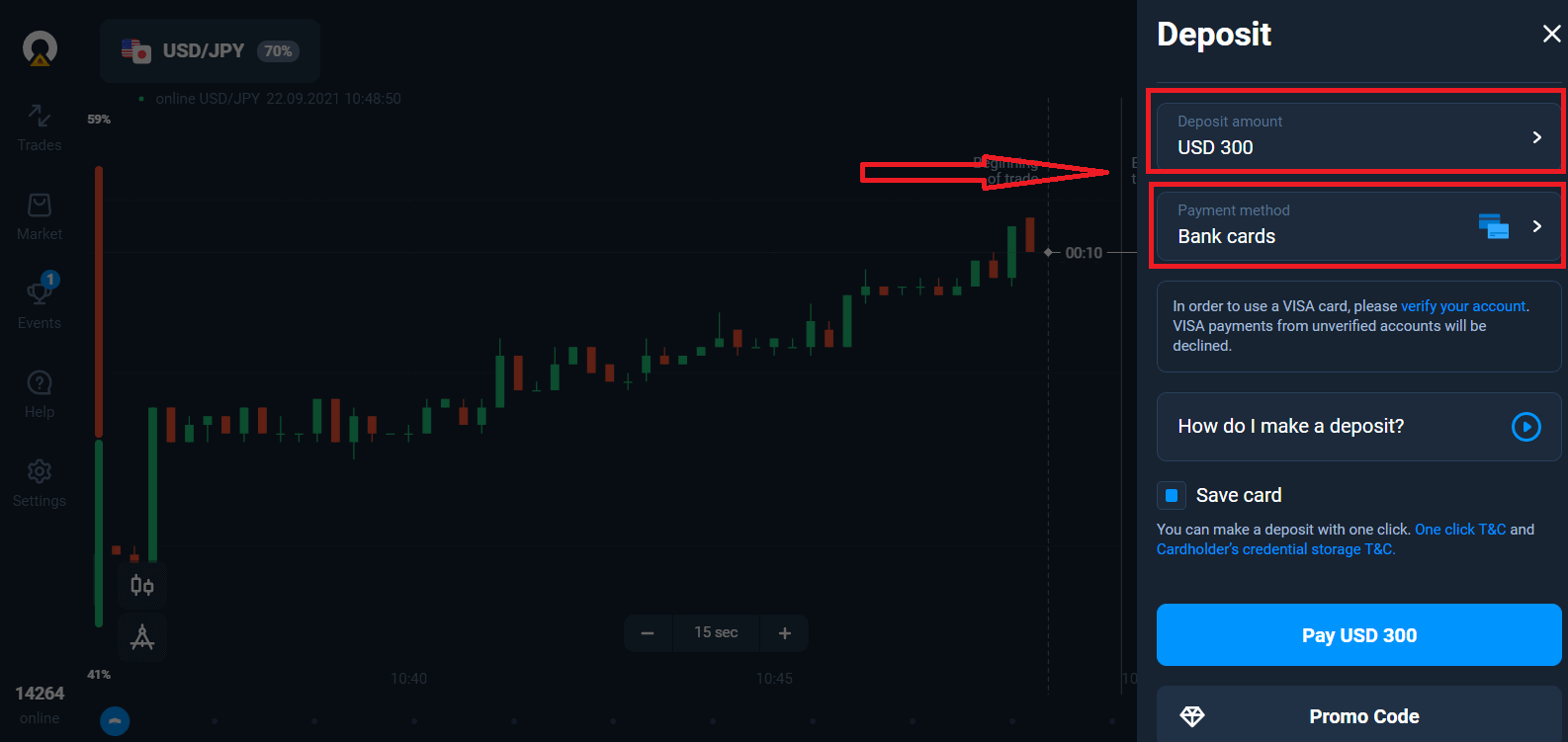
Деякі з варіантів оплати в списку.
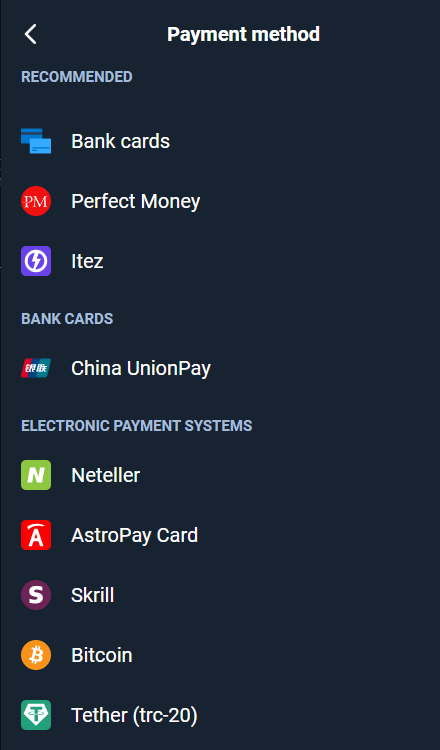
Система може запропонувати вам бонус на депозит, скористайтеся бонусом, щоб збільшити депозит.
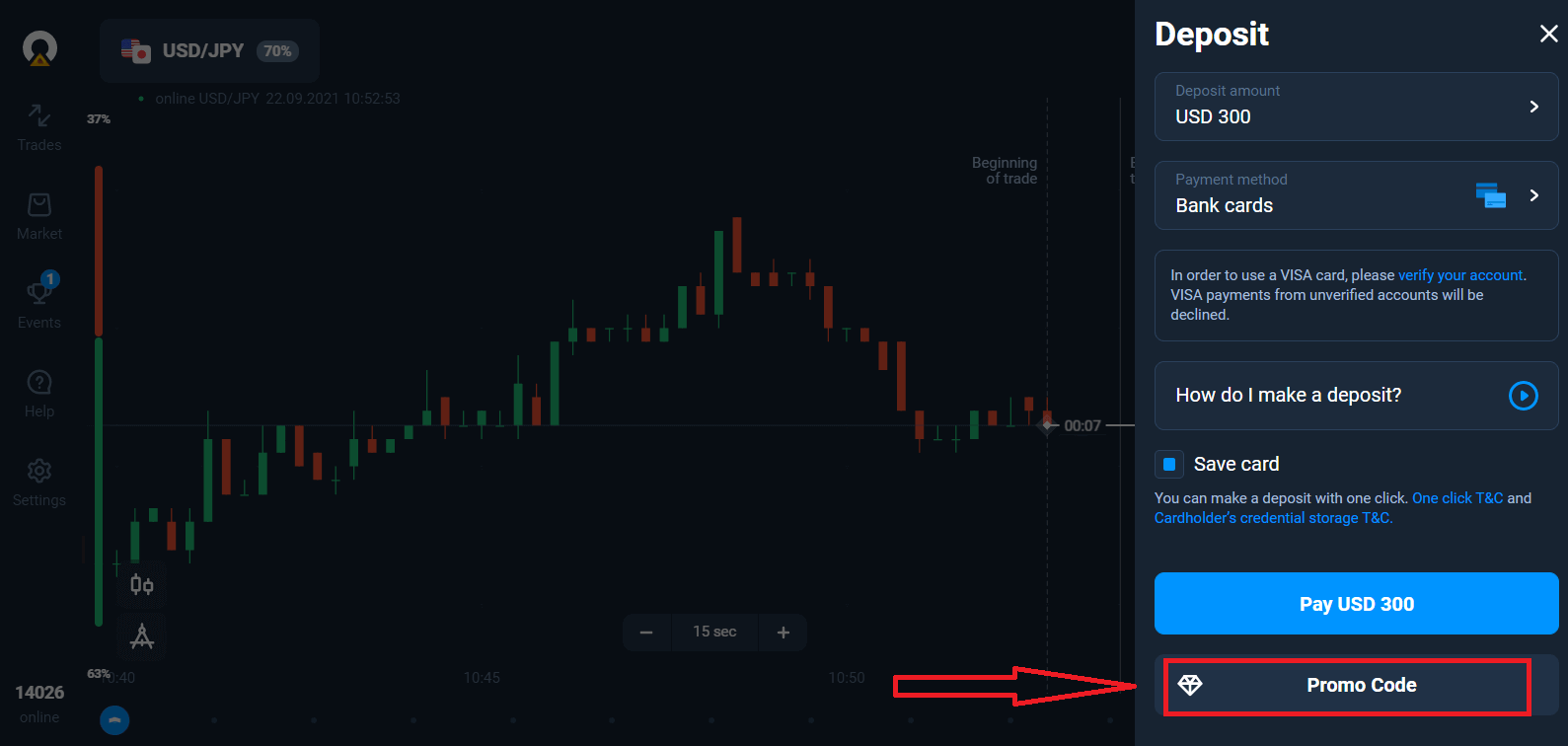
Якщо ви поповнюєте рахунок за допомогою банківської картки, ви можете зберігати дані своєї картки, щоб у майбутньому робити депозити в один клік.
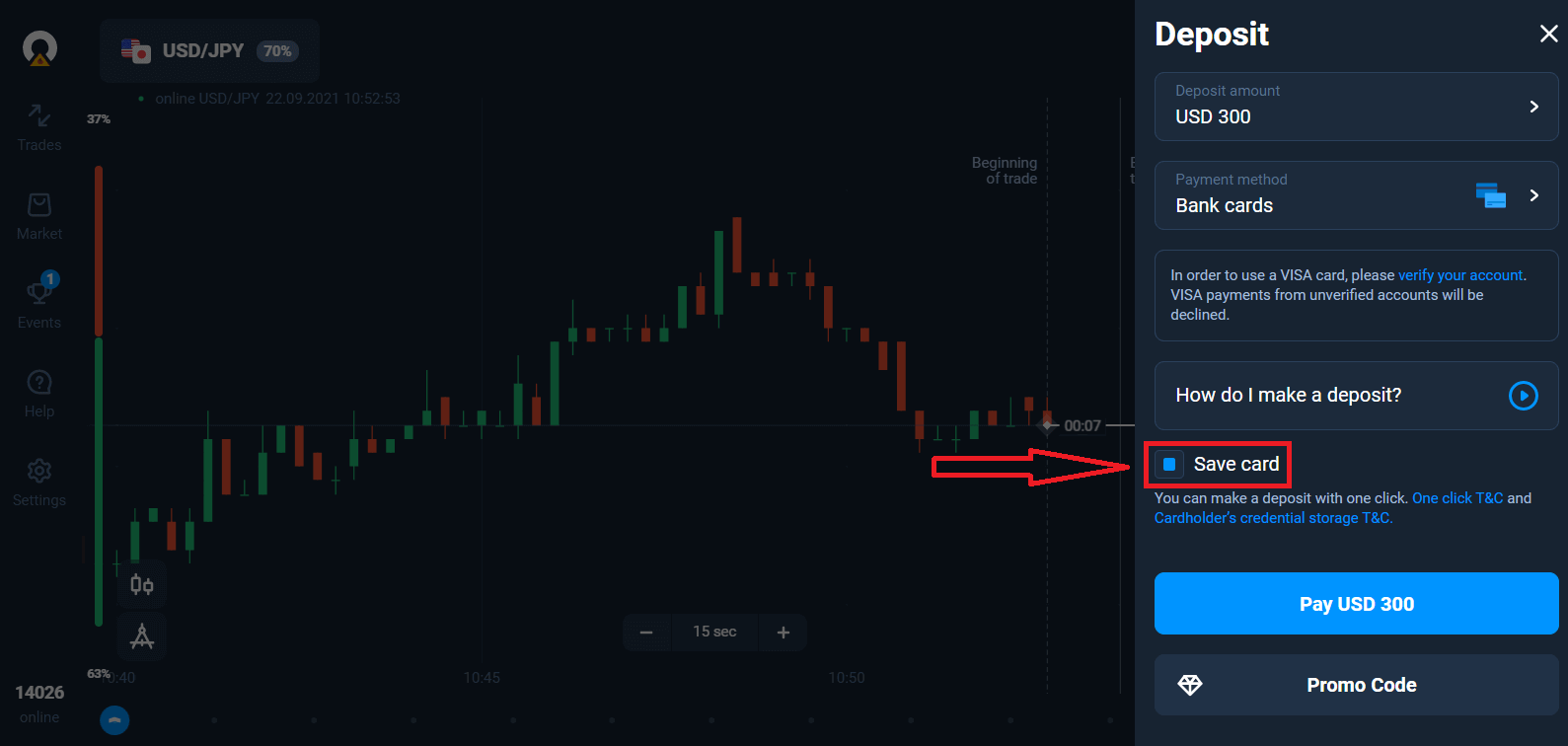
Натисніть синю кнопку «Оплатити...».
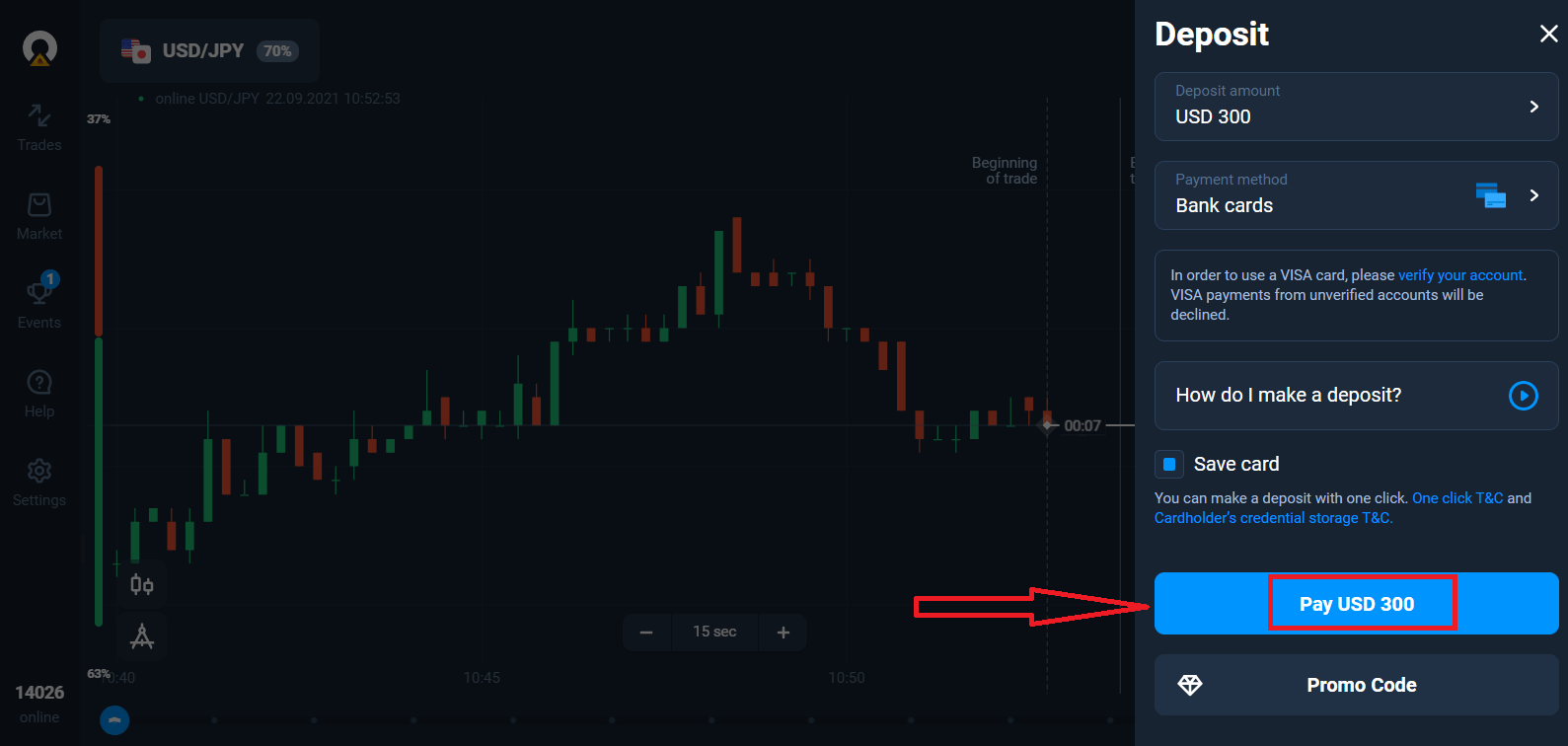
Введіть дані картки та натисніть «Оплатити».
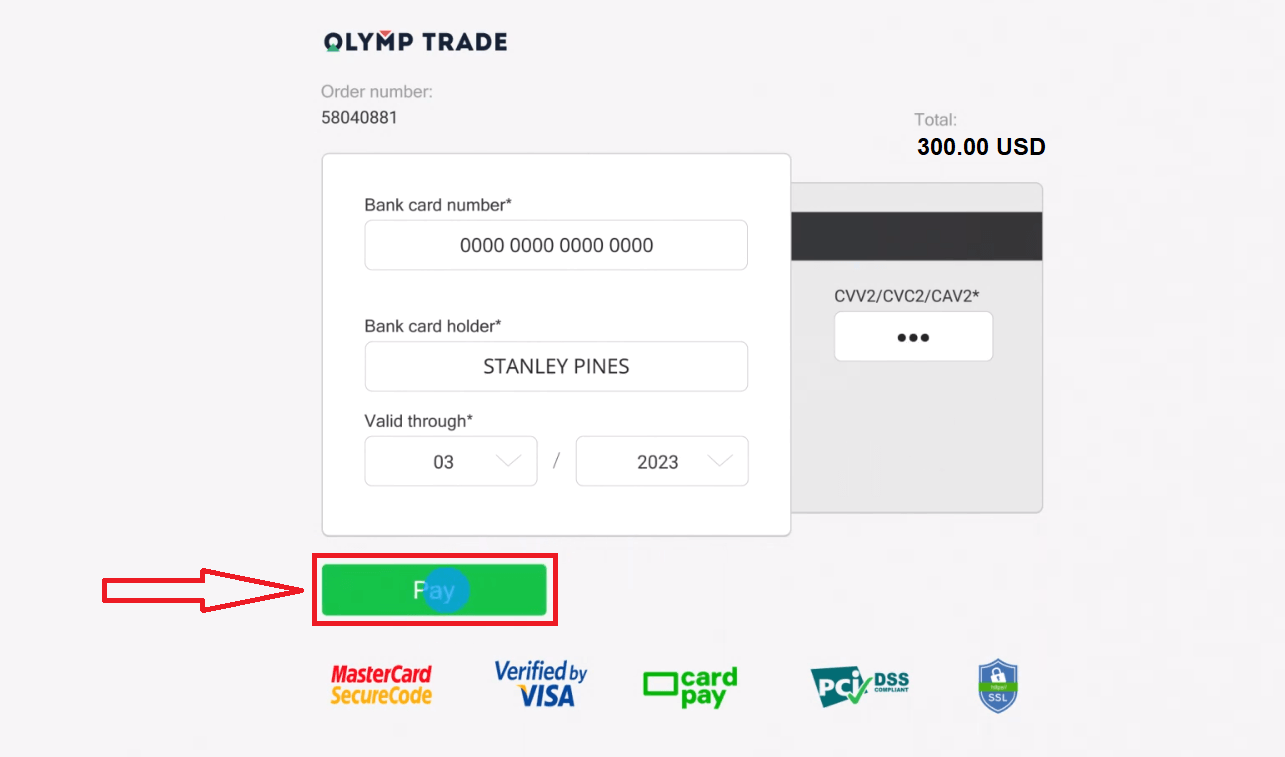
Тепер ви можете торгувати на реальному рахунку.
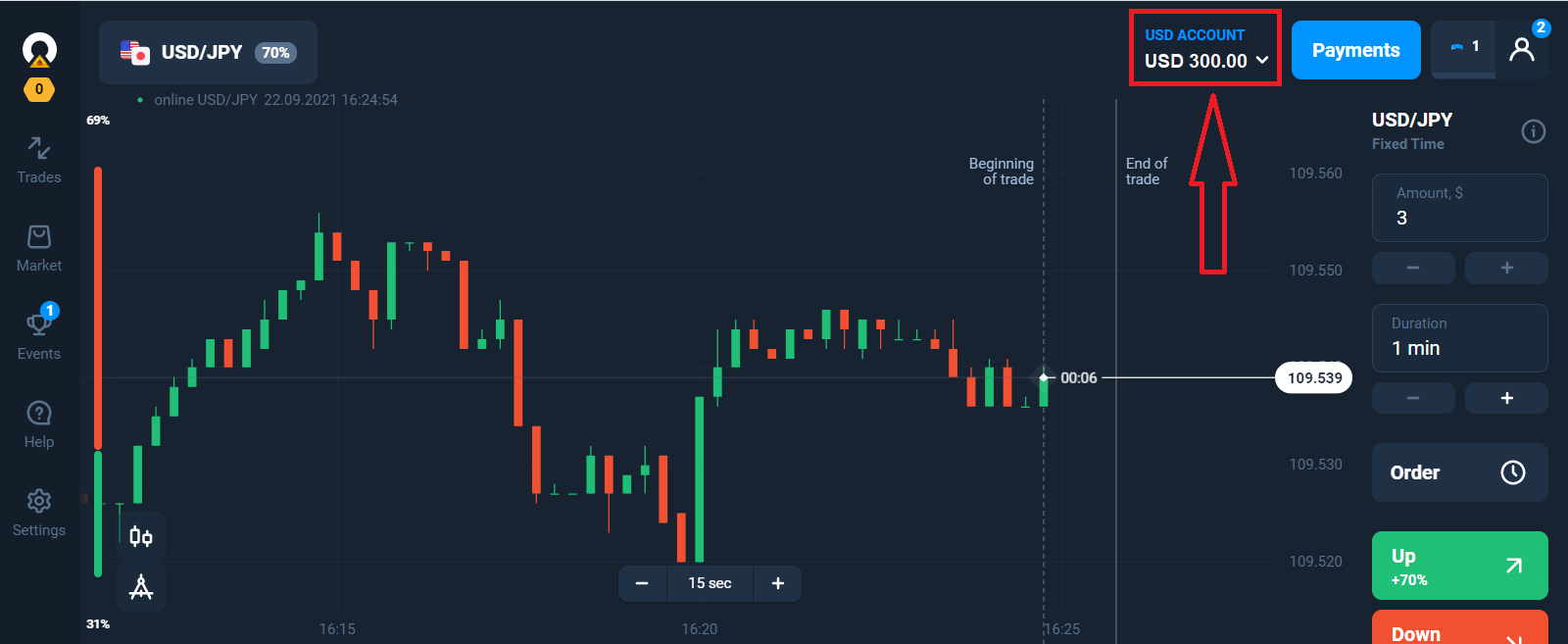
Депозит за допомогою мобільного пристрою
Натисніть кнопку «Депозит». 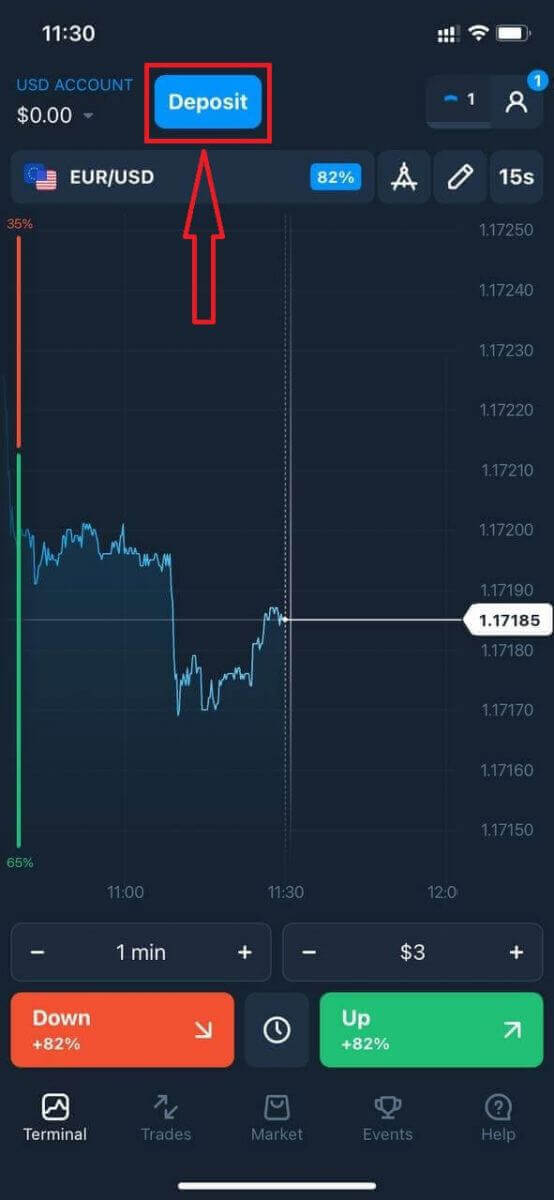
Виберіть спосіб оплати та введіть суму депозиту. Мінімальна сума депозиту становить лише $10/€10. Однак для різних країн він може відрізнятися.
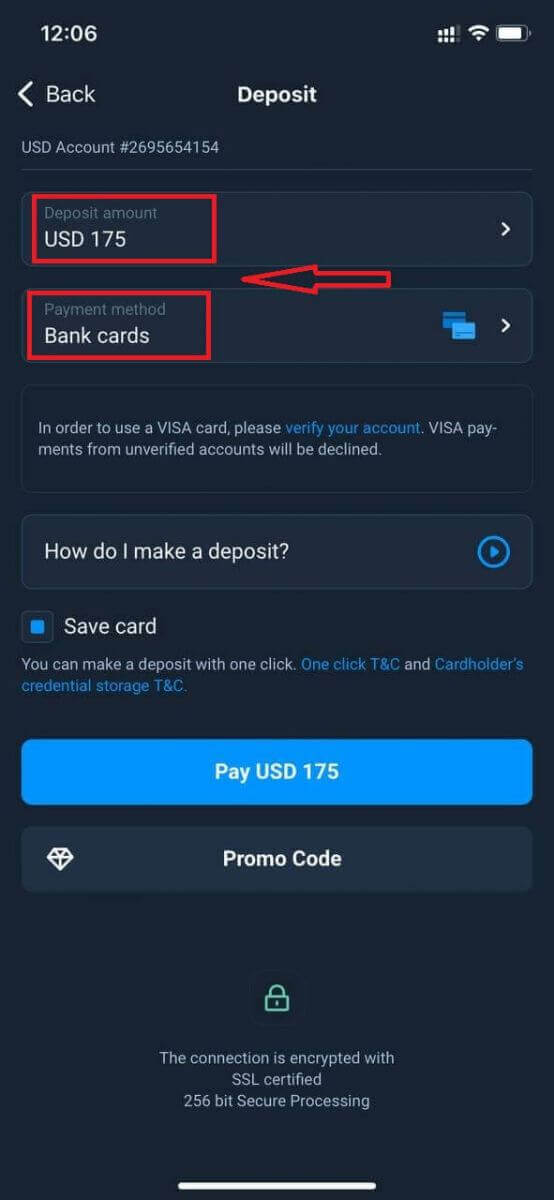
Деякі з варіантів оплати в списку.
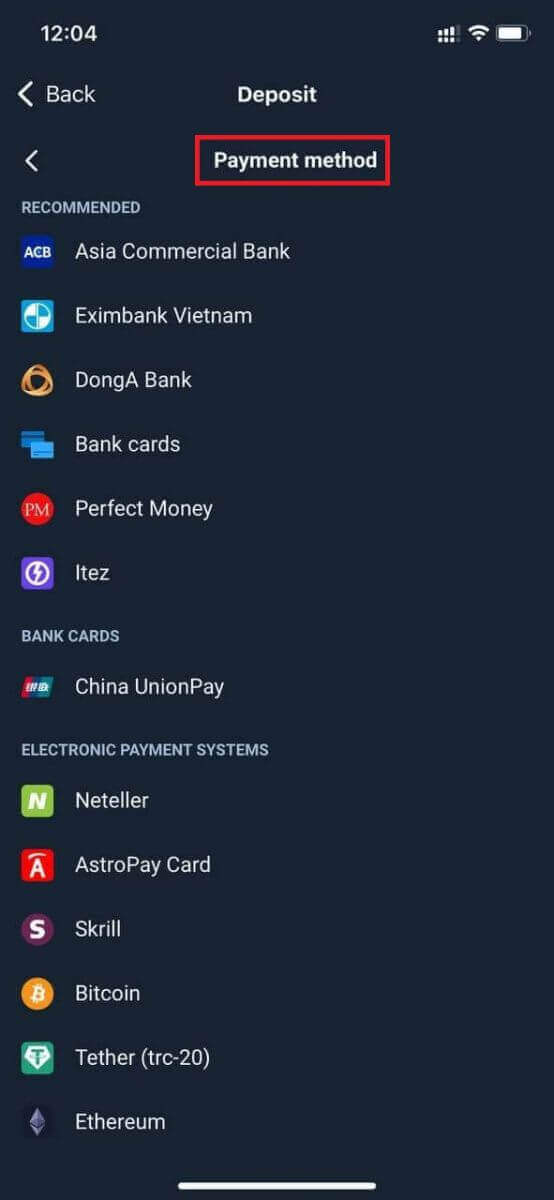
Система може запропонувати вам бонус на депозит, скористайтеся бонусом, щоб збільшити депозит.
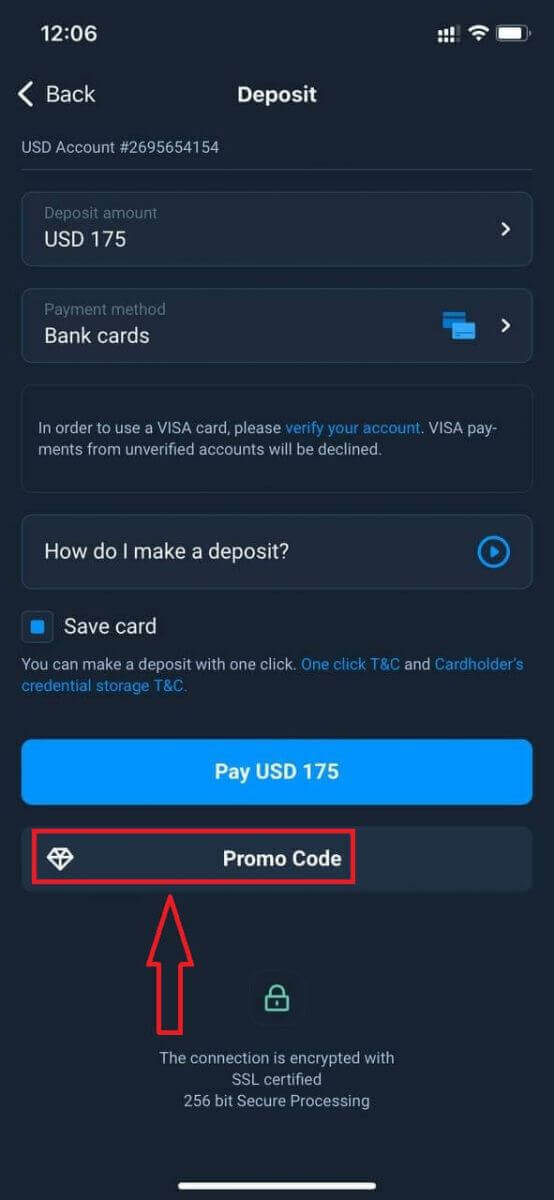
Якщо ви поповнюєте рахунок за допомогою банківської картки, ви можете зберігати дані своєї картки, щоб у майбутньому робити депозити в один клік.
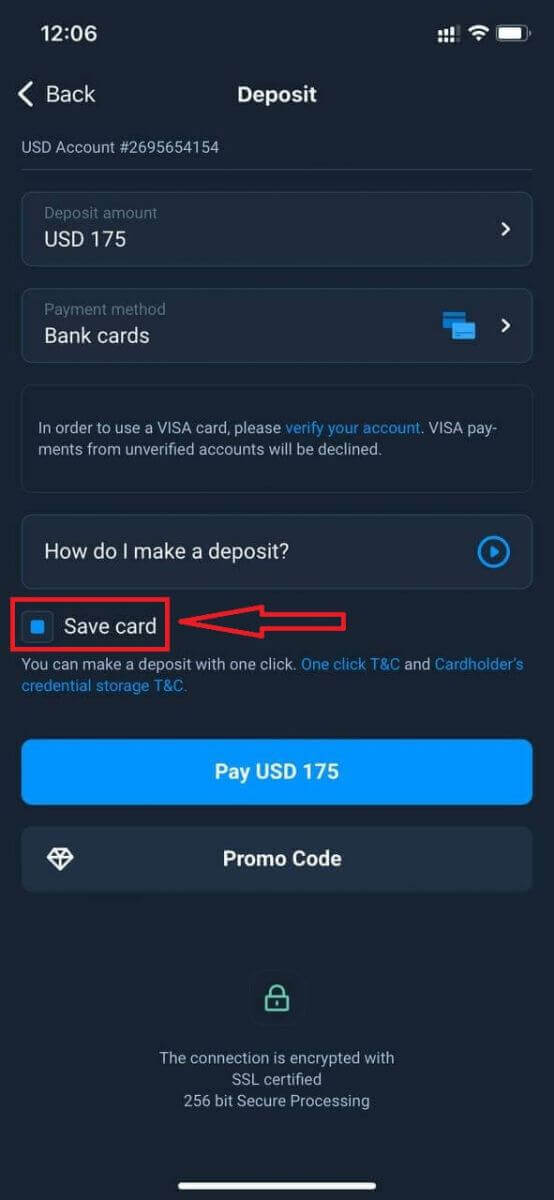
Натисніть «Оплатити...».
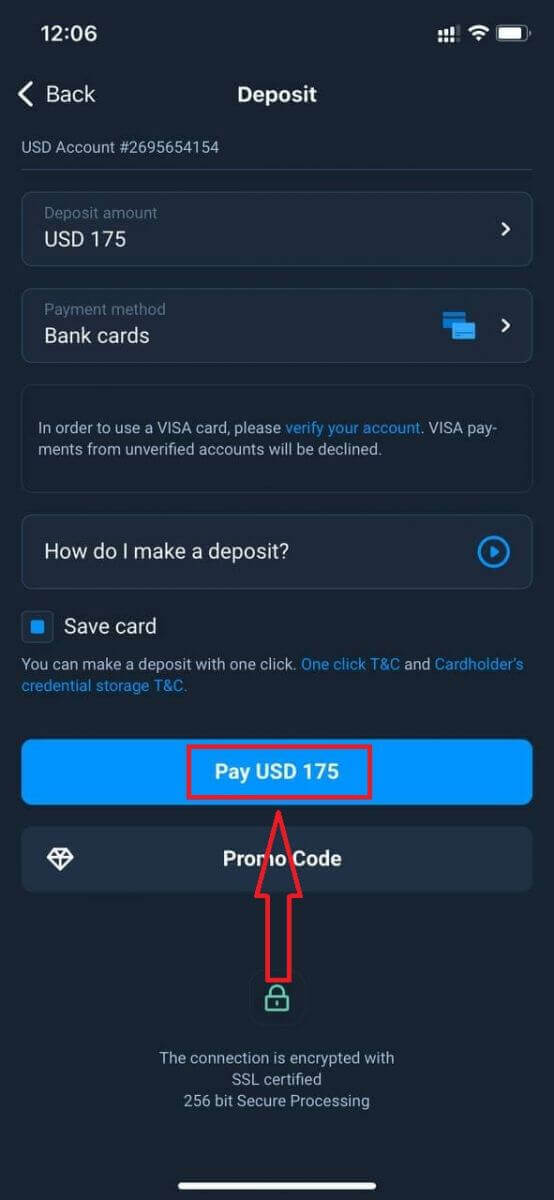
Введіть дані картки та натисніть зелену кнопку «Оплатити».
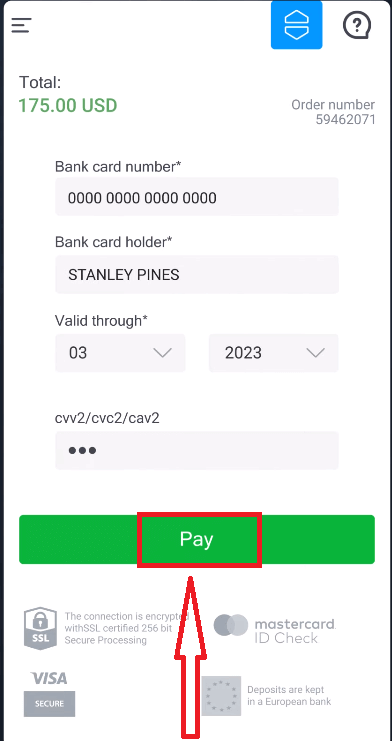
Тепер ви можете торгувати на реальному рахунку.
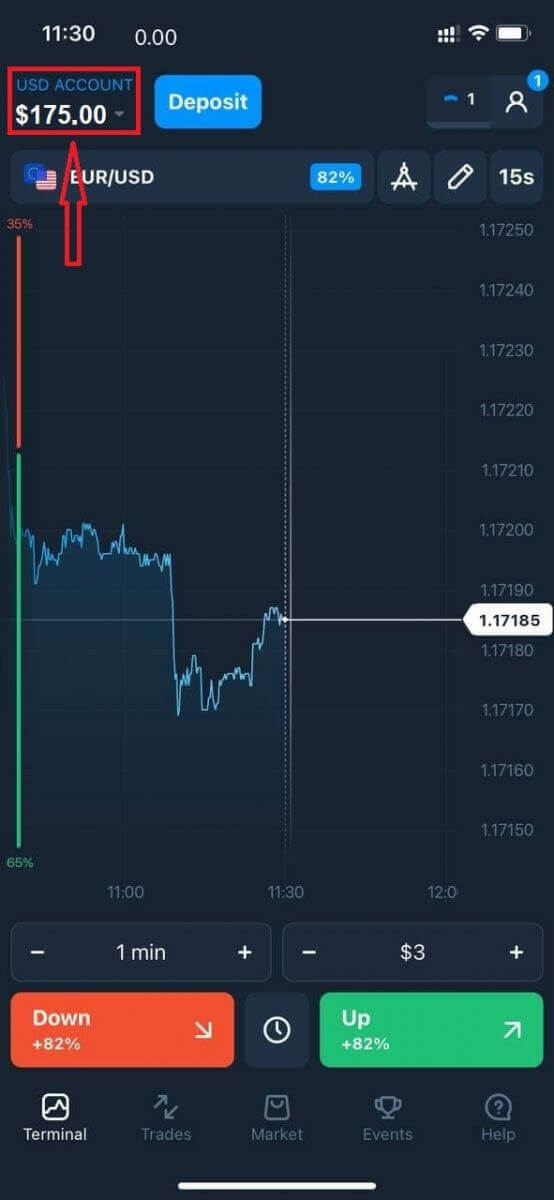
Часті запитання (FAQ)
Коли будуть зараховані кошти?
Зазвичай кошти зараховуються на торгові рахунки швидко, але іноді це може зайняти від 2 до 5 робочих днів (залежно від вашого платіжного постачальника). Якщо гроші не були зараховані на ваш рахунок відразу після того, як ви зробили депозит, зачекайте 1 година. Якщо через 1 годину грошей все ще немає, зачекайте та перевірте знову.
Я переказав кошти, але вони не були зараховані на мій рахунок
Переконайтеся, що транзакція з вашого боку завершена. Якщо переказ коштів з вашого боку був успішним, але сума ще не зарахована на ваш рахунок, будь ласка, зв’яжіться з нашою командою підтримки в чаті, електронною поштою або гарячою лінією. Всю контактну інформацію ви знайдете в меню «Допомога».
Іноді виникають проблеми з платіжними системами. У подібних ситуаціях кошти або повертаються на платіжний засіб, або зараховуються на рахунок із затримкою.
Чи стягуєте ви комісію за брокерський рахунок?
Якщо клієнт не здійснював операції на реальному рахунку та/або не вносив/знімав кошти, з його рахунків щомісяця стягуватиметься комісія в розмірі 10 доларів США (десять доларів США або еквівалент у валюті рахунку). Це правило закріплено в правилах неторгівлі та Політиці KYC/AML. Якщо на рахунку користувача недостатньо коштів, сума комісії за неактивність дорівнює залишку на рахунку. З рахунку з нульовим балансом комісія не стягуватиметься. Якщо грошей на рахунку немає, борг компанії не виплачується.
Комісія за обслуговування не стягується з рахунку за умови, що користувач здійснює одну торгову або неторгову операцію (внесення/зняття коштів) на своєму реальному рахунку протягом 180 днів.
Історія комісій за неактивність доступна в розділі «Транзакції» облікового запису користувача.
Чи стягуєте ви комісію за внесення/зняття коштів?
Ні, компанія покриває витрати на такі комісії.
Як я можу отримати бонус?
Для отримання бонусу потрібен промокод. Ви вводите його під час поповнення рахунку. Є кілька способів отримати промокод: – Він може бути доступний на платформі (перевірте вкладку Депозит).
– Його можна отримати як нагороду за ваш прогрес на Traders Way.
– Крім того, деякі промокоди можуть бути доступні в офіційних групах/спільнотах брокерів у соціальних мережах.
Що станеться з моїми бонусами, якщо я скасую виведення коштів?
Зробивши запит на зняття коштів, ви можете продовжувати торгівлю, використовуючи свій загальний баланс, доки необхідна сума не буде списана з вашого рахунку. Поки ваш запит обробляється, ви можете скасувати його, натиснувши кнопку «Скасувати запит» у області «Відкликання». Якщо ви скасуєте його, ваші кошти та бонуси залишаться на місці та доступні для використання.
Якщо запитані кошти та бонуси вже списані з вашого рахунку, ви все одно можете скасувати запит на зняття коштів і повернути свої бонуси. У цьому випадку зверніться до служби підтримки клієнтів і попросіть їх про допомогу.


